声宝LC-42GX3H型液晶电视机说明书
)
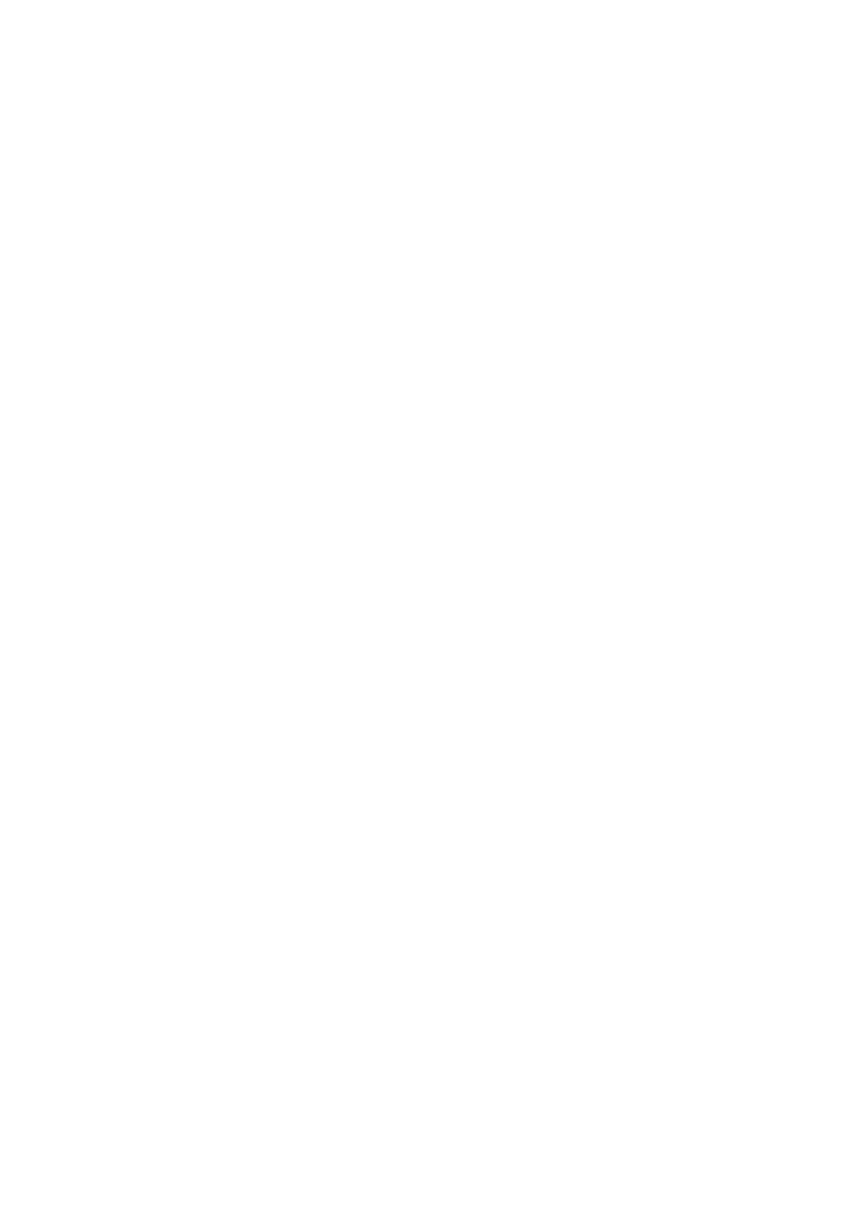)
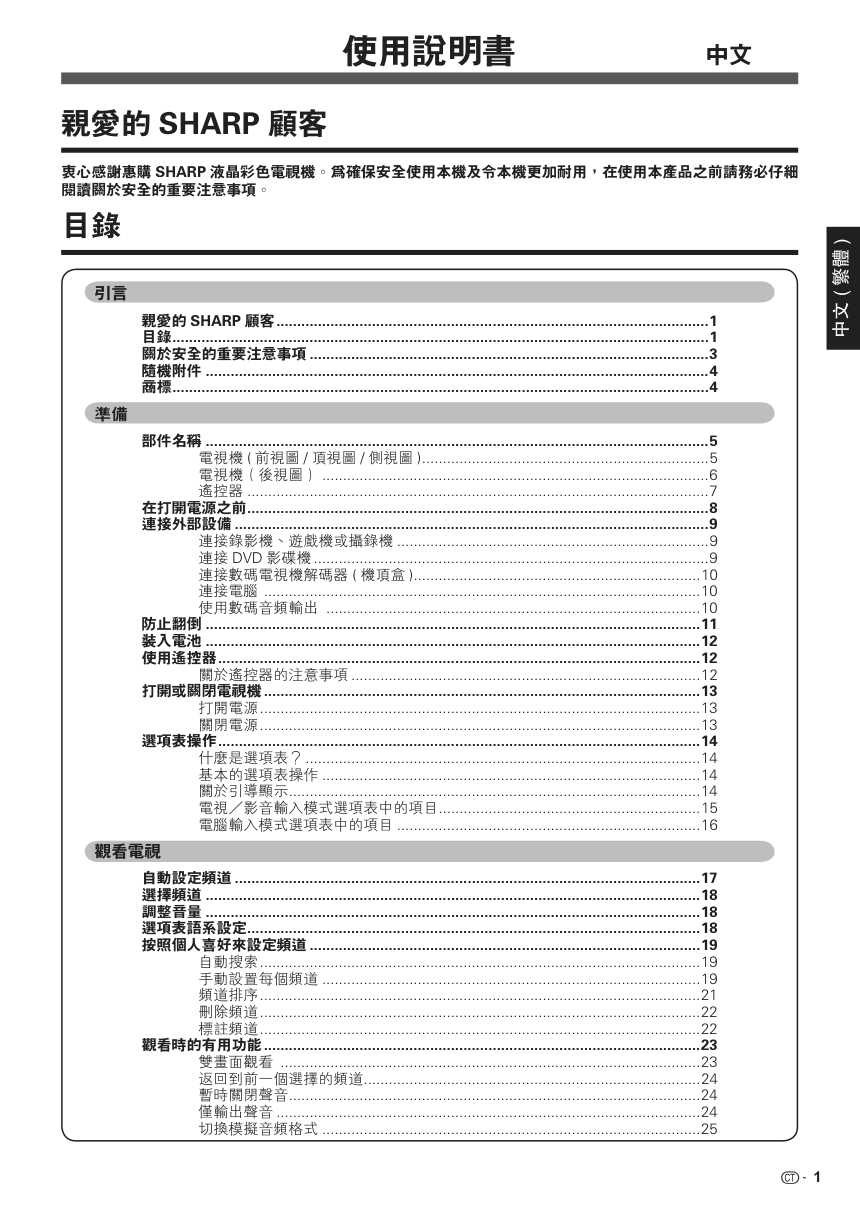)
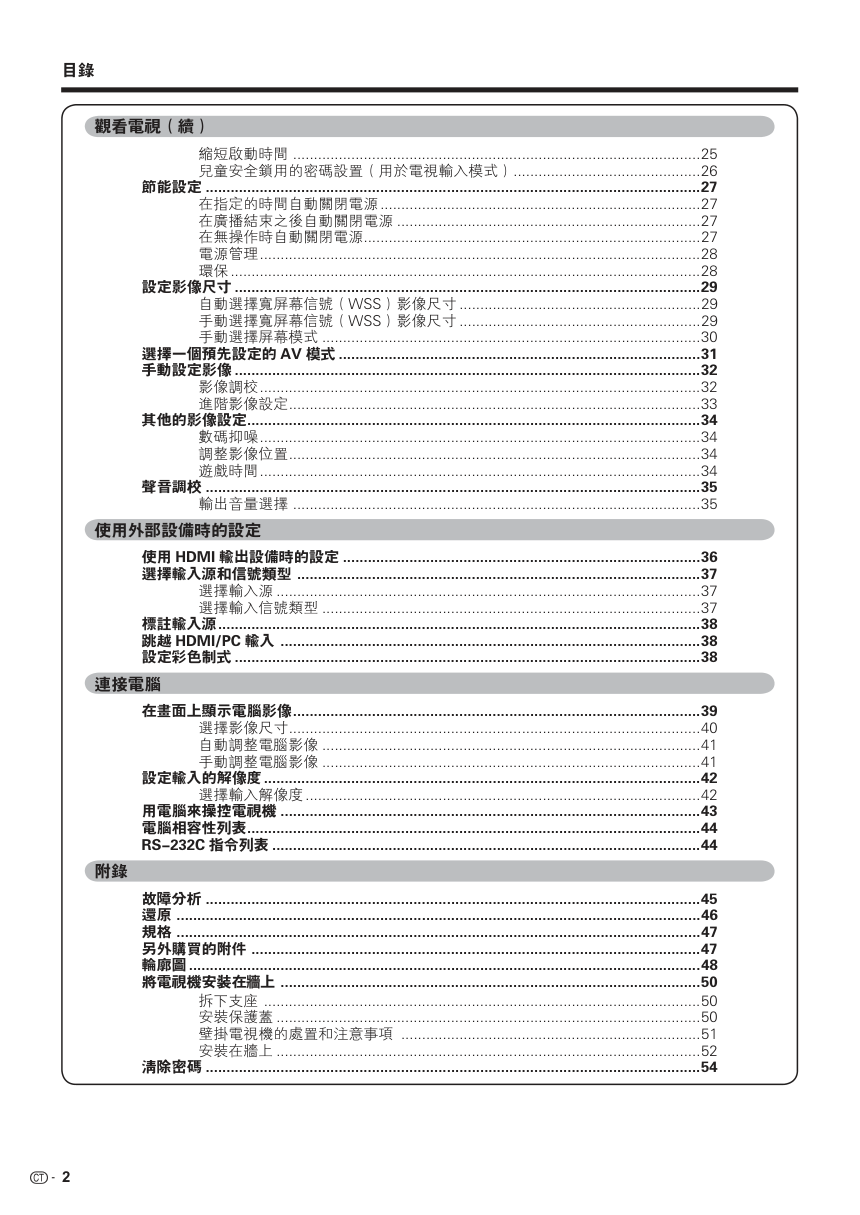)
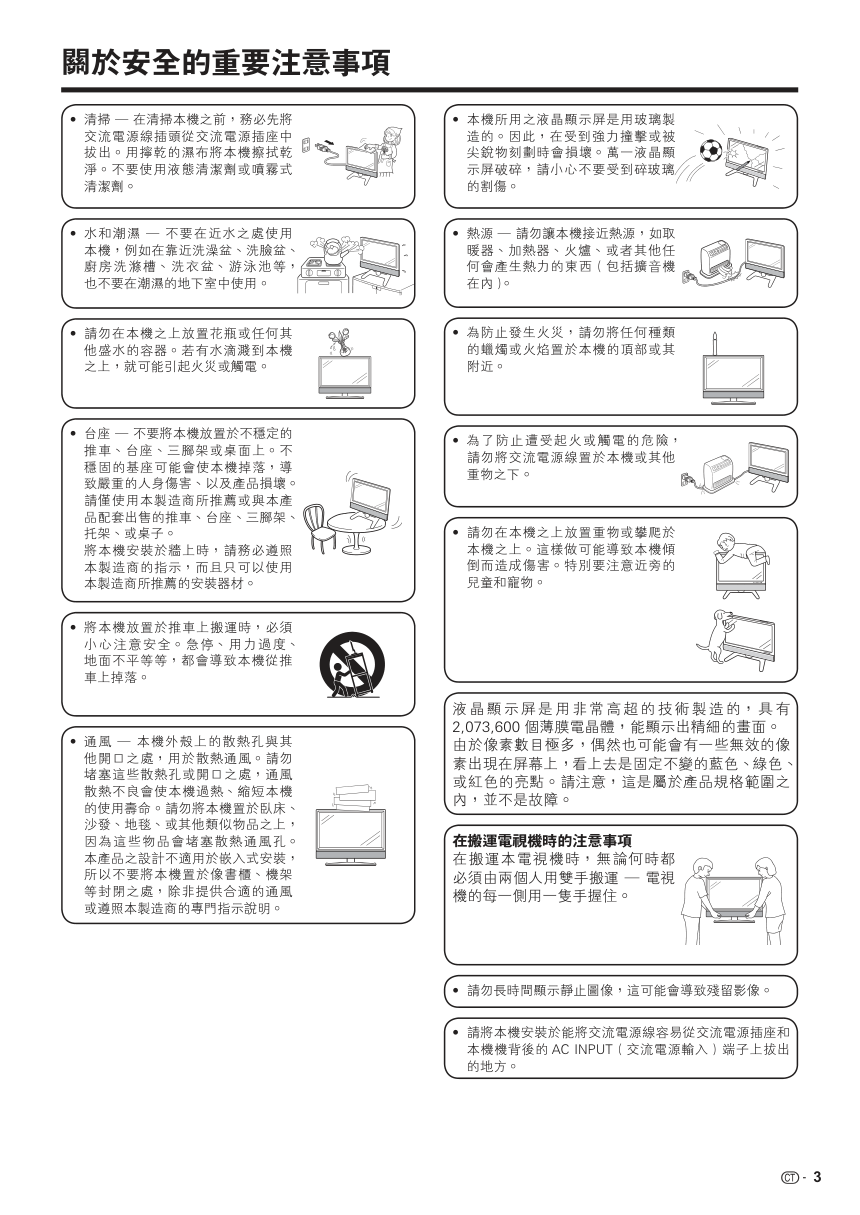)
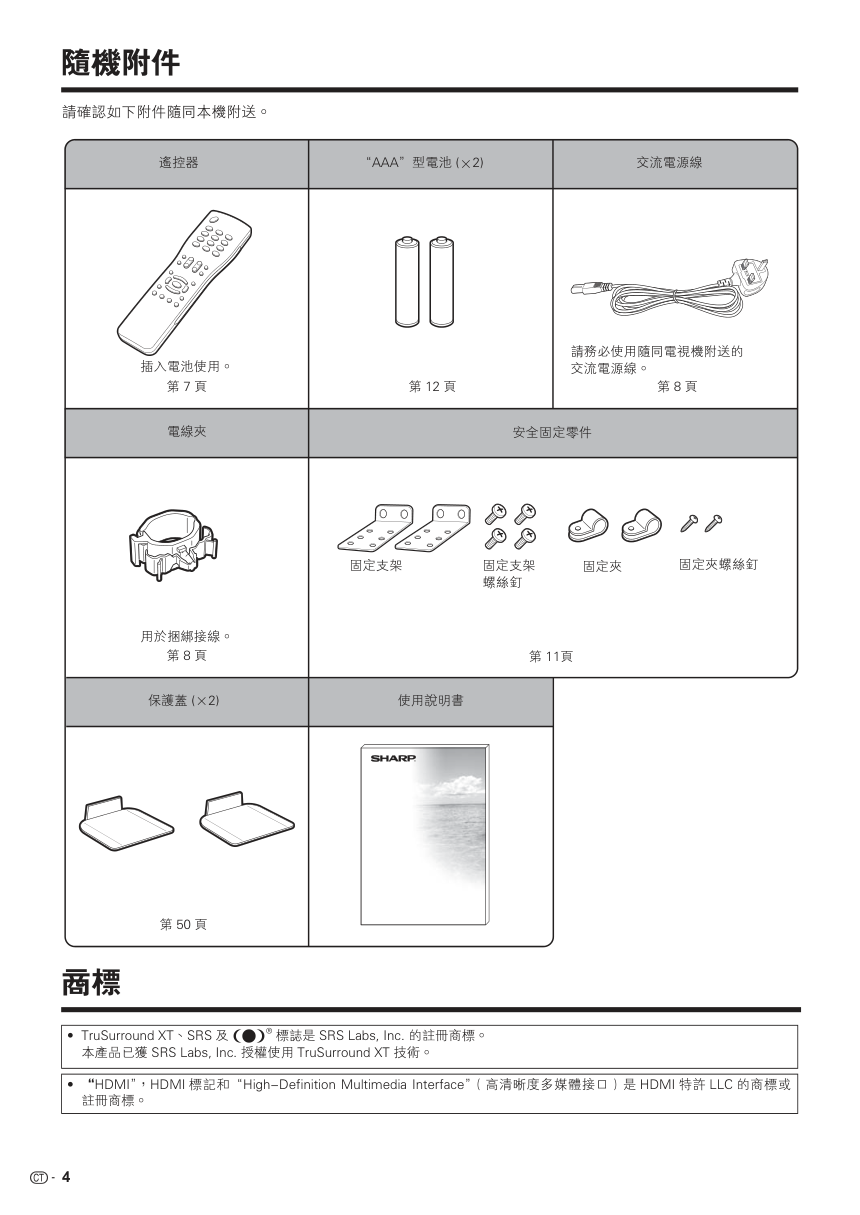)
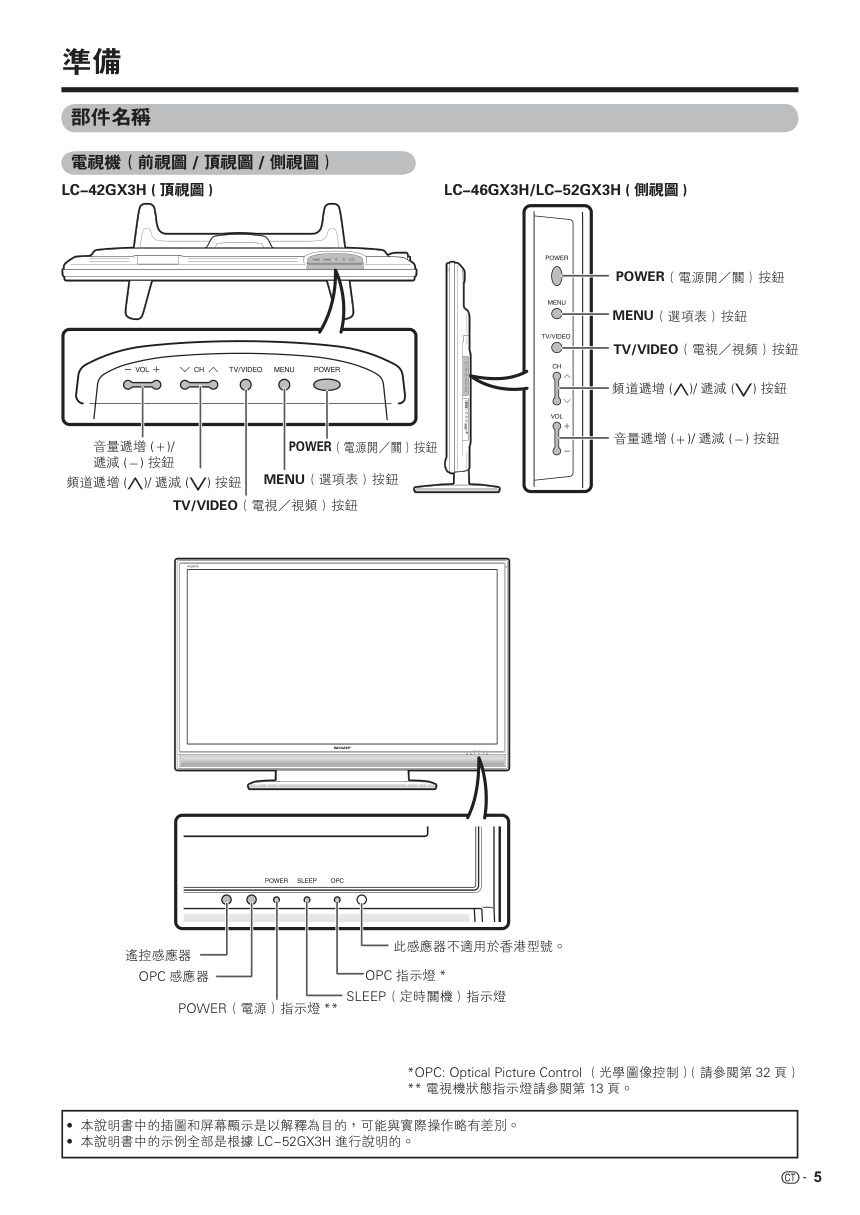)
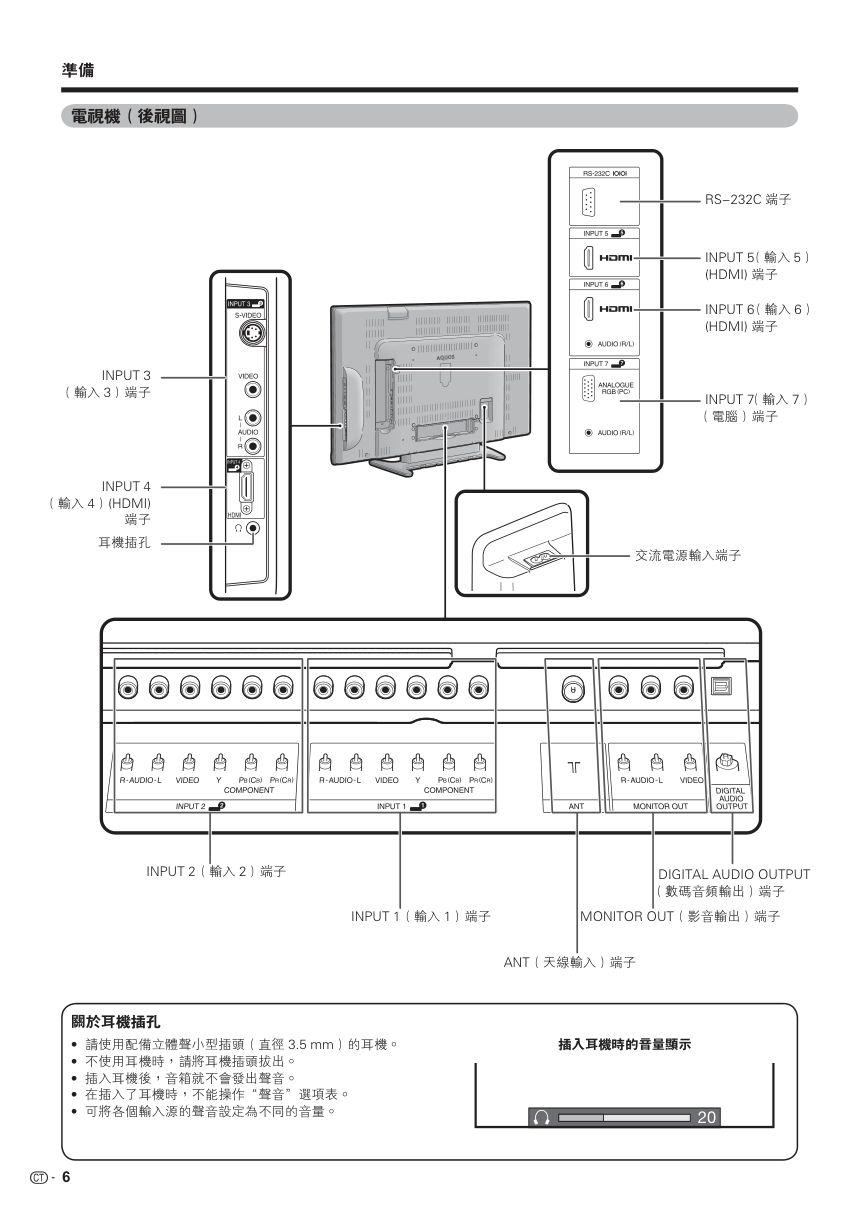)
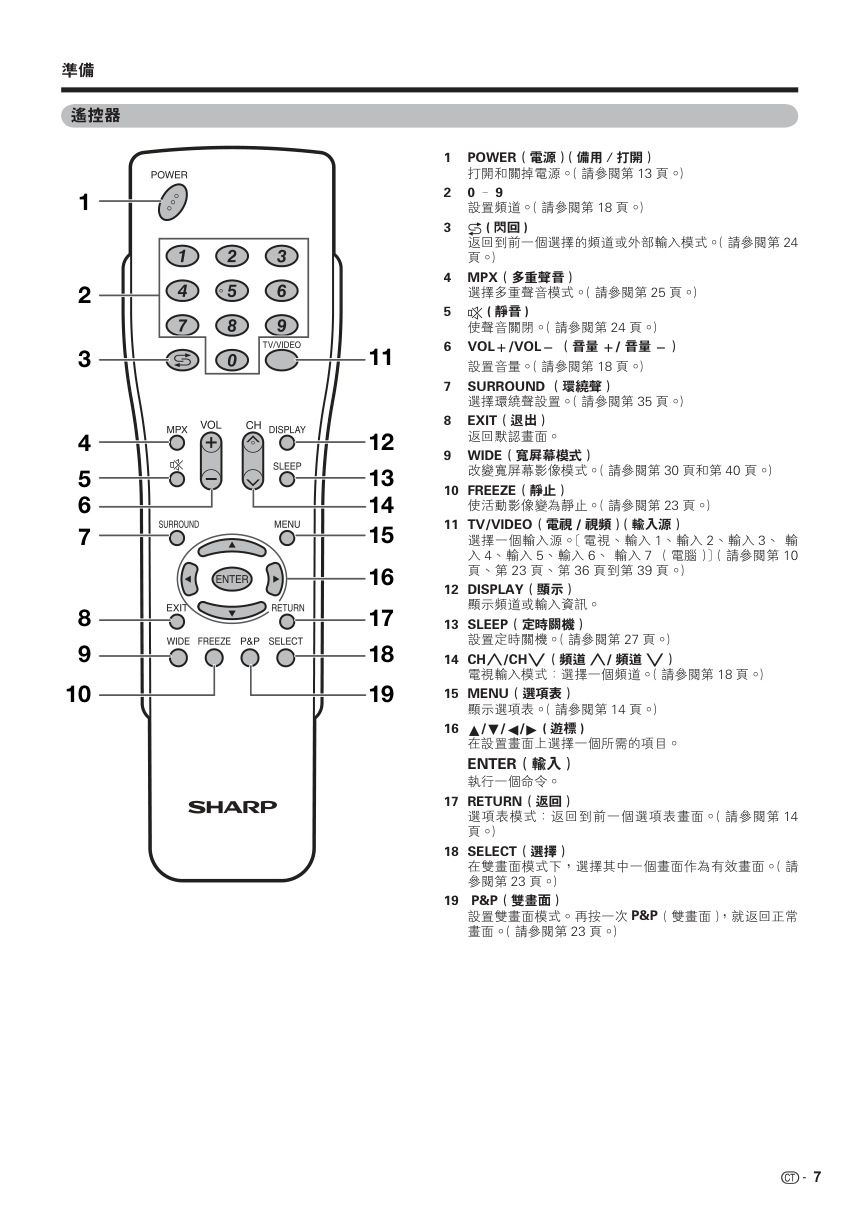)
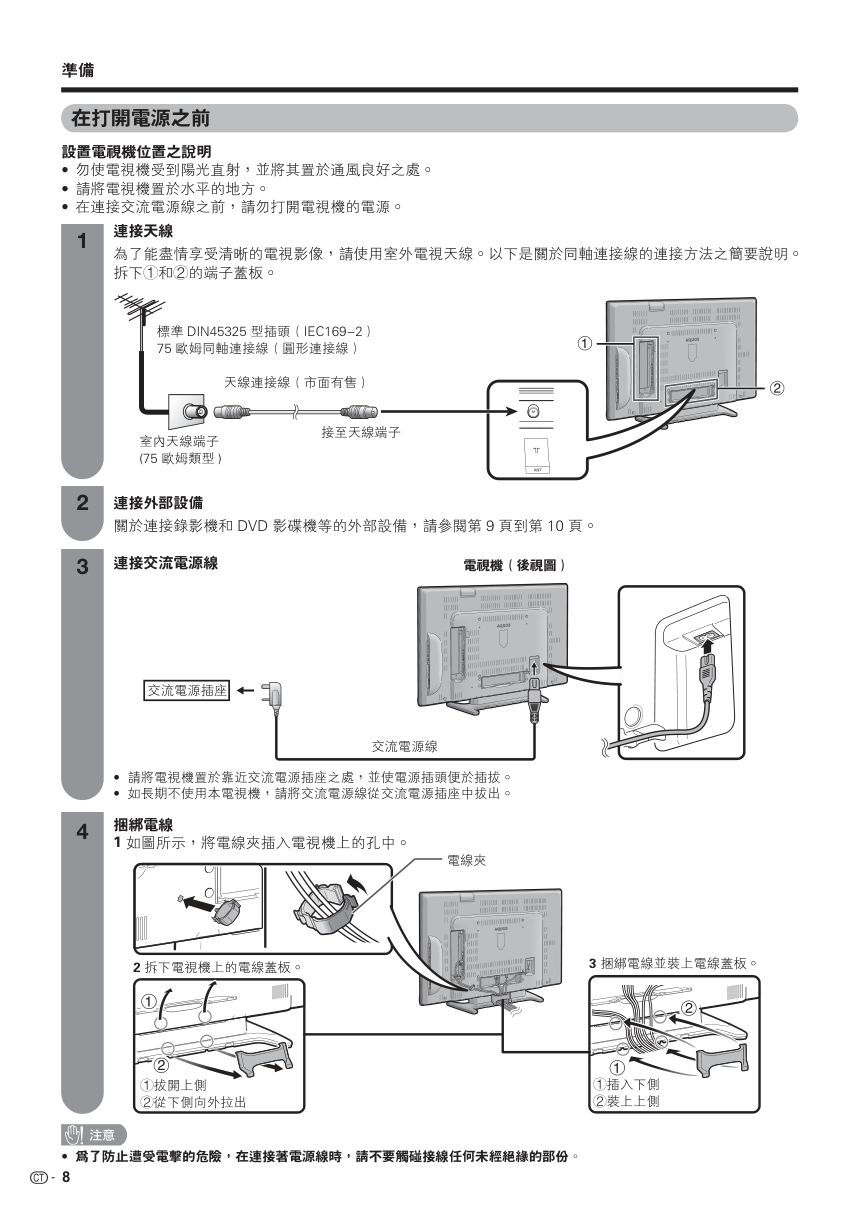)
LC-42GX3H LC-46GX3H LC-52GX3H ENGLISH LCD COLOUR TELEVISION 液晶彩色電視機 液晶彩色電視機 OPERATION MANUAL 使用說明書 使用說明書 中文 (繁體) 中文 (簡體) 1 親愛的 SHARP 顧客 目錄 衷心感謝惠購 SHARP 液晶彩色電視機。為確保安全使用本機及令本機更加耐用,在使用本產品之前請務必仔細 閱讀關於安全的重要注意事項。 使用說明書 中文 引言 親愛的 SHARP 顧客 ........................................................................................................1 目錄 .................................................................................................................................1 關於安全的重要注意事項 ................................................................................................3 隨機附件 .........................................................................................................................4 商標 .................................................................................................................................4 準備 部件名稱 .........................................................................................................................5 電視機 ( 前視圖 / 頂視圖 / 側視圖 ) .....................................................................5 電視機(後視圖) .............................................................................................6 遙控器 ...............................................................................................................7 在打開電源之前 ...............................................................................................................8 連接外部設備 ..................................................................................................................9 連接錄影機、遊戲機或攝錄機 ...........................................................................9 連接 DVD 影碟機 ...............................................................................................9 連接數碼電視機解碼器 ( 機頂盒 ) .....................................................................10 連接電腦 .........................................................................................................10 使用數碼音頻輸出 ..........................................................................................10 防止翻倒 .......................................................................................................................11 裝入電池 .......................................................................................................................12 使用遙控器 ....................................................................................................................12 關於遙控器的注意事項 ....................................................................................12 打開或關閉電視機 .........................................................................................................13 打開電源 ..........................................................................................................13 關閉電源 ..........................................................................................................13 選項表操作 ....................................................................................................................14 什麼是選項表? ...............................................................................................14 基本的選項表操作 ...........................................................................................14 關於引導顯示 ...................................................................................................14 電視/影音輸入模式選項表中的項目 ...............................................................15 電腦輸入模式選項表中的項目 .........................................................................16 觀看電視 自動設定頻道 ................................................................................................................17 選擇頻道 .......................................................................................................................18 調整音量 .......................................................................................................................18 選項表語系設定 .............................................................................................................18 按照個人喜好來設定頻道 ..............................................................................................19 自動搜索 ..........................................................................................................19 手動設置每個頻道 ...........................................................................................19 頻道排序 ..........................................................................................................21 刪除頻道 ..........................................................................................................22 標註頻道 ..........................................................................................................22 觀看時的有用功能 .........................................................................................................23 雙畫面觀看 .....................................................................................................23 返回到前一個選擇的頻道 .................................................................................24 暫時關閉聲音 ...................................................................................................24 僅輸出聲音 ......................................................................................................24 切換模擬音頻格式 ...........................................................................................25 中文 ( 繁體 ) 2 目錄 觀看電視(續) 縮短啟動時間 ..................................................................................................25 兒童安全鎖用的密碼設置(用於電視輸入模式) .............................................26 節能設定 .......................................................................................................................27 在指定的時間自動關閉電源 .............................................................................27 在廣播結束之後自動關閉電源 .........................................................................27 在無操作時自動關閉電源 .................................................................................27 電源管理 ..........................................................................................................28 環保 .................................................................................................................28 設定影像尺寸 ................................................................................................................29 自動選擇寬屏幕信號(WSS)影像尺寸 ..........................................................29 手動選擇寬屏幕信號(WSS)影像尺寸 ..........................................................29 手動選擇屏幕模式 ...........................................................................................30 選擇一個預先設定的 AV 模式 .......................................................................................31 手動設定影像 ................................................................................................................32 影像調校 ..........................................................................................................32 進階影像設定 ...................................................................................................33 其他的影像設定 .............................................................................................................34 數碼抑噪 ..........................................................................................................34 調整影像位置 ...................................................................................................34 遊戲時間 ..........................................................................................................34 聲音調校 .......................................................................................................................35 輸出音量選擇 ..................................................................................................35 使用外部設備時的設定 使用 HDMI 輸出設備時的設定 ......................................................................................36 選擇輸入源和信號類型 .................................................................................................37 選擇輸入源 ......................................................................................................37 選擇輸入信號類型 ...........................................................................................37 標註輸入源 ....................................................................................................................38 跳越 HDMI/PC 輸入 .....................................................................................................38 設定彩色制式 ................................................................................................................38 連接電腦 在畫面上顯示電腦影像 ..................................................................................................39 選擇影像尺寸 ...................................................................................................40 自動調整電腦影像 ...........................................................................................41 手動調整電腦影像 ...........................................................................................41 設定輸入的解像度 .........................................................................................................42 選擇輸入解像度 ...............................................................................................42 用電腦來操控電視機 .....................................................................................................43 電腦相容性列表 .............................................................................................................44 RS-232C 指令列表 .......................................................................................................44 附錄 故障分析 .......................................................................................................................45 還原 ..............................................................................................................................46 規格 ..............................................................................................................................47 另外購買的附件 ............................................................................................................47 輪廓圖 ...........................................................................................................................48 將電視機安裝在 上 .....................................................................................................50 拆下支座 .........................................................................................................50 安裝保護蓋 ......................................................................................................50 壁掛電視機的處置和注意事項 ........................................................................51 安裝在牆上 ......................................................................................................52 清除密碼 .......................................................................................................................54 3 關於安全的重要注意事項 • 清掃 — 在清掃本機之前,務必先將 交流電源線插頭從交流電源插座中 拔出。用擰乾的濕布將本機擦拭乾 淨。不要使用液態清潔劑或噴霧式 清潔劑。 • 水和潮濕 — 不要在近水之處使用 本機,例如在靠近洗澡盆、洗臉盆、 廚房洗滌槽、洗衣盆、游泳池等, 也不要在潮濕的地下室中使用。 • 請勿在本機之上放置花瓶或任何其 他盛水的容器。若有水滴濺到本機 之上,就可能引起火災或觸電。 • 台座 — 不要將本機放置於不穩定的 推車、台座、三腳架或桌面上。不 穩固的基座可能會使本機掉落,導 致嚴重的人身傷害、以及產品損壞。 請僅使用本製造商所推薦或與本產 品配套出售的推車、台座、三腳架、 托架、或桌子。 將本機安裝於牆上時,請務必遵照 本製造商的指示,而且只可以使用 本製造商所推薦的安裝器材。 • 將本機放置於推車上搬運時,必須 小心注意安全。急停、用力過度、 地面不平等等,都會導致本機從推 車上掉落。 • 通風 — 本機外殼上的散熱孔與其 他開口之處,用於散熱通風。請勿 堵塞這些散熱孔或開口之處,通風 散熱不良會使本機過熱、縮短本機 的使用壽命。請勿將本機置於臥床、 沙發、地毯、或其他類似物品之上, 因為這些物品會堵塞散熱通風孔。 本產品之設計不適用於嵌入式安裝, 所以不要將本機置於像書櫃、機架 等封閉之處,除非提供合適的通風 或遵照本製造商的專門指示說明。 • 本機所用之液晶顯示屏是用玻璃製 造的。因此,在受到強力撞擊或被 尖銳物刻劃時會損壞。萬一液晶顯 示屏破碎,請小心不要受到碎玻璃 的割傷。 • 熱源 — 請勿讓本機接近熱源,如取 暖器、加熱器、火爐、或者其他任 何會產生熱力的東西(包括擴音機 在內)。 • 為防止發生火災,請勿將任何種類 的蠟燭或火焰置於本機的頂部或其 附近。 • 為了防止遭受起火或觸電的危險, 請勿將交流電源線置於本機或其他 重物之下。 • 請勿在本機之上放置重物或攀爬於 本機之上。這樣做可能導致本機傾 倒而造成傷害。特別要注意近旁的 兒童和寵物。 液晶顯示屏是用非常高超的技術製造的,具有 2,073,600 個薄膜電晶體,能顯示出精細的畫面。 由於像素數目極多,偶然也可能會有一些無效的像 素出現在屏幕上,看上去是固定不變的藍色、綠色、 或紅色的亮點。請注意,這是屬於產品規格範圍之 內,並不是故障。 在搬運電視機時的注意事項 在搬運本電視機時,無論何時都 必須由兩個人用雙手搬運 — 電視 機的每一側用一隻手握住。 • 請勿長時間顯示靜止圖像,這可能會導致殘留影像。 • 請將本機安裝於能將交流電源線容易從交流電源插座和 本機機背後的 AC INPUT(交流電源輸入)端子上拔出 的地方。 隨機附件 4 請確認如下附件隨同本機附送。 商標 • TruSurround XT、SRS 及 h ® 標誌是 SRS Labs, Inc. 的註冊商標。 本產品已獲 SRS Labs, Inc. 授權使用 TruSurround XT 技術。 遙控器 “AAA”型電池 (g2) 交流電源線 電線夾 使用說明書 安全固定零件 第 7 頁 第 12 頁 第 8 頁 第 8 頁 第 11頁 保護蓋 (g2) 第 50 頁 固定支架 固定支架 螺絲釘 固定夾 固定夾螺絲釘 插入電池使用。 請務必使用隨同電視機附送的 交流電源線。 用於捆綁接線。 • “HDMI”,HDMI 標記和“High-Definition Multimedia Interface”(高清晰度多媒體接口)是 HDMI 特許 LLC 的商標或 註冊商標。 5 部件名稱 音量遞增 (e)/ 遞減 (f) 按鈕 頻道遞增 (r)/ 遞減 (s) 按鈕 OPC 指示燈 * POWER(電源開/關)按鈕 TV/VIDEO(電視/視頻)按鈕 *OPC: Optical Picture Control (光學圖像控制)(請參閱第 32 頁) ** 電視機狀態指示燈請參閱第 13 頁。 MENU(選項表)按鈕 OPC 感應器 遙控感應器 SLEEP(定時關機)指示燈 • 本說明書中的插圖和屏幕顯示是以解釋為目的,可能與實際操作略有差別。 • 本說明書中的示例全部是根據 LC-52GX3H 進行說明的。 電視機(前視圖 / 頂視圖 / 側視圖) POWER(電源)指示燈 ** 準備 POWER(電源開/關)按鈕 MENU(選項表)按鈕 TV/VIDEO(電視/視頻)按鈕 頻道遞增 (r)/ 遞減 (s) 按鈕 音量遞增 (e)/ 遞減 (f) 按鈕 LC-42GX3H ( 頂視圖 ) LC-46GX3H/LC-52GX3H ( 側視圖 ) 此感應器不適用於香港型號。 6 準備 電視機(後視圖) RS-232C 端子 INPUT 4 (輸入 4)(HDMI) 端子 INPUT 2(輸入 2)端子 INPUT 1(輸入 1)端子 ANT(天線輸入)端子 交流電源輸入端子 關於耳機插孔 • 請使用配備立體聲小型插頭(直徑 3.5 mm)的耳機。 • 不使用耳機時,請將耳機插頭拔出。 • 插入耳機後,音箱就不會發出聲音。 • 在插入了耳機時,不能操作“聲音”選項表。 • 可將各個輸入源的聲音設定為不同的音量。 插入耳機時的音量顯示 20 耳機插孔 INPUT 5(輸入 5) (HDMI) 端子 INPUT 6(輸入 6) (HDMI) 端子 INPUT 7(輸入 7) (電腦)端子 MONITOR OUT(影音輸出)端子 DIGITAL AUDIO OUTPUT (數碼音頻輸出)端子 INPUT 3 (輸入 3)端子 7 準備 遙控器 1 POWER(電源)(備用∕打開) 打開和關掉電源。(請參閱第 13 頁。) 2 設置頻道。(請參閱第 18 頁。) 3 A ( 閃回 ) 返回到前一個選擇的頻道或外部輸入模式。(請參閱第 24 頁。) 4 MPX(多重聲音) 選擇多重聲音模式。(請參閱第 25 頁。) 5 e ( 靜音 ) 使聲音關閉。(請參閱第 24 頁。) 6 VOLk/VOLl (音量 k/ 音量 l) 設置音量。(請參閱第 18 頁。) 7 SURROUND (環繞聲) 選擇環繞聲設置。(請參閱第 35 頁。) 8 EXIT(退出) 返回默認畫面。 9 WIDE(寬屏幕模式) 改變寬屏幕影像模式。(請參閱第 30 頁和第 40 頁。) 10 FREEZE(靜止) 使活動影像變為靜止。(請參閱第 23 頁。) 11 TV/VIDEO(電視 / 視頻)(輸入源) 選擇一個輸入源。〔電視、輸入 1、輸入 2、輸入 3、 輸 入 4、輸入 5、輸入 6、 輸入 7 (電腦)〕(請參閱第 10 頁、第 23 頁、第 36 頁到第 39 頁。) 12 DISPLAY(顯示) 顯示頻道或輸入資訊。 13 SLEEP(定時關機) 設置定時關機。(請參閱第 27 頁。) 14 CHr/CHs(頻道 r/ 頻道 s) 電視輸入模式:選擇一個頻道。(請參閱第 18 頁。) 15 MENU(選項表) 顯示選項表。(請參閱第 14 頁。) 16 a/b/c/d ( 遊標 ) 在設置畫面上選擇一個所需的項目。 ENTER(輸入) 執行一個命令。 17 RETURN(返回) 選項表模式:返回到前一個選項表畫面。(請參閱第 14 頁。) 18 SELECT(選擇) 在雙畫面模式下,選擇其中一個畫面作為有效畫面。(請 參閱第 23 頁。) 19 P&P(雙畫面) 設置雙畫面模式。再按一次 P&P(雙畫面),就返回正常 畫面。(請參閱第 23 頁。) 0 – 9 2 4 8 9 1 12 5 13 7 15 17 10 19 6 14 11 18 16 3 準備 8 1 在打開電源之前 設置電視機位置之說明 • 勿使電視機受到陽光直射,並將其置於通風良好之處。 • 請將電視機置於水平的地方。 • 在連接交流電源線之前,請勿打開電視機的電源。 電線夾 • 為了防止遭受電擊的危險,在連接著電源線時,請不要觸碰接線任何未經絕緣的部份。 捆綁電線 1 如圖所示,將電線夾插入電視機上的孔中。 4 交流電源線 連接交流電源線 交流電源插座 • 請將電視機置於靠近交流電源插座之處,並使電源插頭便於插拔。 • 如長期不使用本電視機,請將交流電源線從交流電源插座中拔出。 電視機(後視圖) 連接天線 為了能盡情享受清晰的電視影像,請使用室外電視天線。以下是關於同軸連接線的連接方法之簡要說明。 拆下①和②的端子蓋板。 標準 DIN45325 型插頭(IEC169-2) 75 歐姆同軸連接線(圓形連接線) 室內天線端子 (75 歐姆類型 ) 天線連接線(市面有售) 接至天線端子 連接外部設備 關於連接錄影機和 DVD 影碟機等的外部設備,請參閱第 9 頁到第 10 頁。 2 3 1 2 3 捆綁電線並裝上電線蓋板。 ①插入下側 ②裝上上側 2 拆下電視機上的電線蓋板。 ①拔開上側 ②從下側向外拉出 9 R – AUDIO – L Y PB (CB) PR (CR) R – AUDIO – L Y PB (CB) PR (CR) 準備 • 為保護所有的設備,在連接錄影機、遊戲機、攝錄機、DVD 影碟機、數碼電視機解碼器 ( 機頂盒 ) 、電腦或其他設備之前, 請務必先關閉電視機的電源。 • 在進行連接之前,請仔細閱讀有關的使用說明書(錄影機、DVD 影碟機等)。 連接錄影機、遊戲機或攝錄機 使用 INPUT1(輸入 1)/ INPUT 2(輸入 2) (色差) 或 INPUT 3(輸入 3)端子,可方便地連接錄影機 、 遊戲機、攝錄機和其他影音設備。 錄影機 / 遊戲機 / 攝錄機 連接 DVD 影碟機 當連接 DVD 影碟機或其他影音設備時,可使用 INPUT1(輸入 1)/ INPUT 2(輸入 2) (色差)、INPUT3(輸 入 3) 或 INPUT 4 (輸入 4 )/ INPUT 5(輸入 5)/ INPUT 6(輸入 6)(HDMI [ 高清晰度多媒體接口 ])端子。 當使用 HDMI(高清晰度多媒體接口) 連接線時(市面有售) 當使用色差連接線時(市面有售) • 當使用 DVI-HDMI 轉接頭時,請從 INPUT 6(輸入 6)的 AUDIO(音頻)端子輸入音頻信號。(請參閱第 36 頁。) DVD 影碟機 當使用色差連接線時(市面有售) 連接外部設備 可將許多類型的外部設備連接到電視機上,如錄影機、遊戲機、攝錄機、DVD 影碟機、數碼電視機解碼器 ( 機頂 盒 ) 和電腦等。要觀看外接源的影像,請從遙控器上的 TV/VIDEO (電視 / 視頻)或電視機上的 (電 視 / 視頻)來選擇輸入源。 當使用複合視頻連接線或 S 視頻連接線時 (市面有售) 錄影機 / 遊戲機 / 攝錄機 L R AUDIO VIDEO S-VIDEO DVD 影碟機 或 TV/VIDEO 直徑 3.5 mm 立 體聲小型插孔 10 準備 連接數碼電視機解碼器(機頂盒) 當連接數碼電視機解碼器 ( 機頂盒 ) 或其他影音設備時,可使用 INPUT1(輸入 1 )/ INPUT 2(輸入 2)(色差) 或 INPUT 4(輸入 4)/ INPUT 5(輸入 5)/ INPUT 6(輸入 6)(HDMI [ 高清晰度多媒體接口 ])端子。 • 當使用 DVI-HDMI 轉接頭時,請從 INPUT 6(輸入 6)的 AUDIO(音頻)端子輸入音頻信號。 (請參閱第 36 頁。) 當使用 HDMI(高清晰度多媒體接口) 連接線時(市面有售) 當使用色差連接線時(市面有售) R – AUDIO – L Y PB (CB) PR (CR) 數碼電視機解碼器 ( 機頂盒 ) 數碼電視機解碼器 ( 機頂盒 ) 連接電腦 當連接電腦時,可使用 INPUT7(輸入 7 )(電腦)端 子。(請參閱第 39 頁。) ANALOGUE RGB AUDIO (R/L) 電腦 使用數碼音頻輸出 能夠透過 DIGITAL AUDIO OUTPUT(數碼音頻輸出) 端子輸出音頻。從端子輸出 PCM 音頻。 連接到外接音頻設備的光學數碼輸入 光纜 ( 市面有售 ) • “數碼音頻輸出”端子通常輸出與揚聲器相同的聲音。(正 在觀看的節目的聲音從該端子輸出。) • 由於設備和軟體的不同,“數碼音頻輸出”端子不能輸出某 些信號。 直徑 3.5 mm 立 體聲小型插孔 紅綠藍(RGB)連 接線(市面有售) 直徑 3.5 mm 立 體聲小型插孔連 接線(市面有售) 11 準備 絲桿掛鉤 ( 市面有售) 牆壁 固定夾 ( 附送) 用特別牢固的帶子(市面有 售)將電視機固定到牆上。 用螺絲釘 ( 附送 ) 將 2 個固定 夾 ( 附送 ) 固定到電視機上。 1 2 將市面有售之螺絲釘從上面插入到固定支架的 孔中,並將螺絲釘擰緊,從而將電視機緊固到 桌子上。 • 用市面有售之大小適宜的螺絲釘,將電視機牢牢 地緊固好。 3 將電視機固定到桌子上 用附送的 2 枚螺絲釘,將附送的 2 個固定支架 安裝到支座上。 將電視機置於桌子上。 1 2 • 由於本機很重,所以請使用闊度足以支撐本機、且能承托本機重量的桌子。桌子應設置於不會翻倒之處。 • 在搬動電視機時,無論如何至少要有兩人操作。 帶子 ( 市面有售) 用於安裝固定夾的螺絲釘 ( 附送) 頂視圖 支座 固定支架 ( 附送 ) 螺絲釘 ( 附送 ) 螺絲釘 ( 市面有售 ) 固定支架 ( 附送 ) 防止翻倒 於災難或突然碰撞時,本機有翻倒的危險。為安全起見,請採取以下翻倒預防措施。 將電視機固定在 上或樑柱上 30º 30º 30º 30º 12 準備 如果電池使用不當,會導致化學物質洩漏或爆炸。請務必遵守如下所述的指示。 • 不要將不同型號的電池混合使用。不同型號的電池具有不同的特性。 • 不要將新舊程度不同的電池混合使用。如果新電池與舊電池混合使用,那麼就會縮短新電池的使用壽命,或者導致舊電池的 化學物質洩漏。 • 當電池的電量耗盡之時,要立即將電池取出。從電池漏出的化學物質會腐蝕電池艙內零件。如果發現有任何化學物質洩漏, 那麼請用布將化學物質徹底擦拭乾淨。 • 由於儲存條件不同,隨同本機附送之電池可能會達不到預期的使用壽命。 • 如果將會長期不使用遙控器,那麼請將電池從遙控器中取出。 遙控感應器 1 打開電池蓋。 • 在裝入電池時,要注意電池端子的極性 要與電池艙內的極性標記(e)和(f) 一致。 2 插入兩枚附送的“AAA”型電池。 3 關上電池蓋。 5 米 使用遙控器時應將其指向遙控感應器。 如果在遙控器與感應器窗口之間有阻擋的物體,可能 會妨礙正常操控。 關於遙控器的注意事項 • 切勿使遙控器受到劇烈震動。 此外,切勿將遙控器浸泡於液體之中,或將其置於非常潮濕之處。 • 切勿在直射陽光下設置或放置遙控器。 熱力將導致遙控器變形。 • 當主機的遙控感應器處於陽光直射或強烈照明下時,遙控器可能會失 靈。這時,請改變照明或液晶電視機的角度,或靠近遙控感應器操作 遙控器。 裝入電池 在第一次使用本電視機之前,請插入兩枚“AAA”型電池(附送)。當電池耗盡,而且遙控器不能操作時,用 新的“AAA”型電池替換。 使用遙控器 13 打開電源 按下電視機上的 POWER(電源)。 • POWER(電源)指示燈(綠色):電視機的電源已經打開。 (幾秒鐘之後,影像伴隨著聲音顯示出來。) • 按下電視機上的 POWER(電源)將電源“開”之後,就 可以按下遙控器上的 POWER(電源)來打開或關閉電源了。 準備 POWER(電源) 按鈕 POWER(電源)按鈕 關閉電源 POWER(電源)指示燈 POWER(電源)指示燈 • 如果長時間不使用本電視機,請務必將交流電源線插頭從 交流電源插座中拔出來。 • 即使電視機處於備用狀態時,也會略微消耗電量。 打開或關閉電視機 按下遙控器上的 POWER(電源)。 • 電視機進入備用模式,屏幕上的影像消失。 • 電視機上的 POWER(電源)指示燈由綠變紅。 按下電視機上的 POWER(電源)。 • 電視機上的 POWER(電源)指示燈關閉。 • 當用電視機上的 POWER(電源)關閉電視機時,不能按 下遙控器上的 POWER(電源)來打開電源。 關閉 電源關閉 點亮(紅色) 電視機處於備用狀態。 點亮(綠色) 電視機開啟。 w 使用電視機的控制面板 也可使用電視機上的控制面板來操控選項表。 如下所示,控制面板上的按鈕操作與遙控器上的按鈕 操作相對應。 • 選擇不同的輸入模式時,選項表中可選的項目可能會有不 同。但是其操作過程是一樣的。 • 使用說明書中的畫面是用於進行解釋的(有些放大了,另 一些裁剪了),可能會與實際畫面稍有不同。 選項表操作 電視機控制面板按鈕 遙控器按鈕 TV/VIDEO ENTER CH r a CH s b VOL k d VOL l c 14 準備 基本的選項表操作 上面的條狀圖是遙控器的操作指南。對於每 個不同的選項表設置畫面,條狀圖也會作相 應的改變。 什麼是選項表? • 需要使用屏幕顯示來設定電視機。這個用於設定的屏幕顯 示,就叫做“選項表”。 • 用選項表可以進行各種各樣的設定和調整。(請參閱第 15 頁和第 16 頁。) • 可以用遙控器來操控選項表內的項目。 按下 MENU(選項表),顯示選項表畫面。 按下 c/d 來選擇所需的選項表,然後按下 ENTER(輸入)。 按下 a/b 來選擇所需的選項表項目。若有需 要,則按下 ENTER(輸入)繼續操作。 1 2 3 按下 EXIT(退出)或 MENU(選項表)來退 出選項表。 若有需要,則按下 RETURN(返回)來返回 到前面的選項表。 5 按下 a/b 或 c/d 來選擇所需的項目或將該 項目調整到所需的程度。若有需要,則按下 ENTER(輸入)。 4 關於引導顯示 畫面底部的“引導顯示”,顯示出用“屏幕顯示”可進 行的操作。 15 準備 電視/影音輸入模式選項表中的項目 幫助您操作的電視/影音選項表項目列表 AV模式 ....................................................................... 第 31 頁 光學圖像控制 ................................................................ 第 32 頁 背光 .............................................................................. 第 32 頁 對比度 ............................................................................ 第 32 頁 亮度 ............................................................................... 第 32 頁 色彩 .............................................................................. 第 32 頁 色調 .............................................................................. 第 32 頁 銳度 .............................................................................. 第 32 頁 進階選項 色溫 ................................................................... 第 33頁 Fine Motion Advanced .................................... 第 33頁 影院模式 ........................................................... 第 33頁 黑階 ................................................................... 第 33頁 3D-Y/C ............................................................. 第 33頁 單色 ................................................................... 第 33頁 還原 .............................................................................. 第 32 頁 AV模式 ....................................................................... 第 31 頁 高音 .............................................................................. 第 35 頁 低音 .............................................................................. 第 35 頁 平衡 .............................................................................. 第 35 頁 環繞聲 ........................................................................... 第 35 頁 還原 .............................................................................. 第 35 頁 自動安裝 ....................................................................... 第 17 頁 頻道設置 ................................................................. 第 19-22 頁 兒童安全鎖 .................................................................... 第 26 頁 輸入跳越 ....................................................................... 第 38 頁 輸入標簽 ....................................................................... 第 38 頁 定位 .............................................................................. 第 34 頁 WSS ............................................................................. 第 29 頁 4:3 模式 ...................................................................... 第 29 頁 備用模式 ....................................................................... 第 25 頁 語系設定 ....................................................................... 第 18 頁 還原 .............................................................................. 第 46 頁 數碼抑噪 ..................................................................... 第 34 頁 輸入選擇 輸入 1 ................................................................. 第 37 頁 輸入 2 ................................................................. 第 37 頁 輸入 3 ................................................................. 第 37 頁 輸出音量選擇 ................................................................. 第 35 頁 只作音頻輸出 ................................................................ 第 24 頁 遊戲時間 ....................................................................... 第 34 頁 彩色制式 ....................................................................... 第 38 頁 HDMI端子設定 自動檢閱 ........................................................... 第 36 頁 音頻選擇 ........................................................... 第 36 頁 無訊號自動關機 ............................................................ 第 27 頁 無操作自動關機 ............................................................ 第 27 頁 環保 .............................................................................. 第 28 頁 • 由於選擇的輸入源有所不同,某些選項表項目可能不會顯示出來。 16 電腦輸入模式選項表中的項目 幫助您操作的電腦選項表項目列表 AV模式 ....................................................................... 第 31 頁 光學圖像控制 ................................................................ 第 32 頁 背光 .............................................................................. 第 32 頁 對比度 ........................................................................... 第 32 頁 亮度 .............................................................................. 第 32 頁 進階選項 色溫 ................................................................... 第 33頁 黑階 ................................................................... 第 33頁 還原 ............................................................................... 第 32 頁 AV模式 ....................................................................... 第 31 頁 高音 .............................................................................. 第 35 頁 低音 .............................................................................. 第 35 頁 平衡 .............................................................................. 第 35 頁 環繞聲 ........................................................................... 第 35 頁 還原 ............................................................................... 第 35 頁 輸入跳越 ....................................................................... 第 38 頁 輸入標簽 ....................................................................... 第 38 頁 備用模式 ....................................................................... 第 25 頁 語系設定 ....................................................................... 第 18 頁 還原 .............................................................................. 第 46 頁 輸入選擇 輸入 1 ................................................................ 第 37 頁 輸入 2 ................................................................. 第 37 頁 輸入 3 ................................................................. 第 37 頁 輸出音量選擇 ................................................................. 第 35 頁 只作音頻輸出 ................................................................ 第 24 頁 遊戲時間 ....................................................................... 第 34 頁 微調同步 輸入信號 ........................................................... 第 42 頁 自動同步 ........................................................... 第 41 頁 水平定位 ............................................................ 第 41 頁 垂直定位 ............................................................ 第 41 頁 時鐘 ................................................................... 第 41 頁 相位 ................................................................... 第 41 頁 還原 ................................................................... 第 41 頁 電源管理 ....................................................................... 第 28 頁 無操作自動關機 ............................................................ 第 27 頁 環保 .............................................................................. 第 28 頁 • 由於選擇的輸入源有所不同,某些選項表項目可能不會顯示出來。 準備 17 按下 MENU(選項表),顯示選項表畫面。 按下 c/d ,來選擇“設定”。 按下 a/b,來選擇“自動安裝”,然後按下 ENTER(輸入)。 1 2 3 如果已經設置了密碼,那麼請在此輸入密碼。 • 關於設置密碼,請參閱第 26 頁。 4 6 按下 a/b 從屏幕上顯示的選項表中選擇想要 使用的語言,然後按下 ENTER(輸入)。 按下 a/b,來選擇所需的聲音制式,然後按 下 ENTER(輸入)。 在自動搜索過程中不需要做任何事。 顯示出“ 搜索結束”。按下 MENU(選項表) 退出。 按下 a/b,來選擇“是”,然後按下 ENTER (輸入)。 5 觀看電視 自動設定頻道 即使設置好預置頻道之後,您也可以再進行自動安裝。 18 可以用多種方式轉換頻道。 使用遙控器上的 CHr/s • 按下 CHr,來增大頻道號碼。 • 按下 CHs,來減少頻道號碼。 • 電視機上的 CHr/s 的作用與遙控器上的 CHr/s 相 同。 使用遙控器上的 0 — 9 按下按鍵 0 到 9,就可以直接選擇頻道。 i 要選擇 1 位數的頻道(例如頻道 2)時: • 先按下 0 再按下 2。 要選擇 2 位數的頻道(例如頻道 12)時: • 先按下 1 再按下 2。 觀看電視 20 改變音量 可以在電視機上或是遙控器上改變音量。 • 要增加音量,請按下 VOLk。 • 要減少音量,請按下 VOLl。 • “電視”、“輸入 1”、“輸入 2”、“輸入 3”、“輸入 4”、“輸 入 5”、“輸入 6”和“輸入 7”(電腦)模式能分別記憶 各自調節的音量數值。 選項表語系設定 您可以從設定選項表裡挑選一種語言。 四種語言可供選擇:英文、中文(簡體)、 中文(繁 體)以及阿拉伯文。 按下 MENU(選項表),顯示選項表畫面。 1 按下 c/d,來選擇“設定”。 2 按下 a/b,來選擇“語系設定”,然後按下 ENTER(輸入)。 3 按下 a/b,從屏幕上所列舉出來的語系設定 中選擇所需的語言,然後按下 ENTER(輸 入)。 4 選擇頻道 調整音量 (例) 頻道顯示 19 按照個人喜好來設定頻道 可以在任何時候重新運行自動搜索程式,只需要進入 到“設定”選項表,然後再進入到“頻道設置”選項 表。這樣,就可以自動或者手動地調校頻道了。 自動搜索 也可以進行以下操作來自動搜索電視頻道。其功能與 自動安裝中用的頻道自動搜索相同。 按下 MENU(選項表),顯示選項表畫面。 按下 c/d,來選擇“設定”。 按下 a/b,來選擇“頻道設置”,然後按下 ENTER(輸入)。 如果已經設置了密碼,那麼請在此輸入密碼。 • 關於設置密碼,請參閱第 26 頁。 按下 a/b,來選擇“是”,然後按下 ENTER (輸入)。 按下 a/b,來選擇所需的聲音制式,然後按 下 ENTER(輸入)。 顯示出“ 搜索結束”。按下 MENU(選項表) 退出。 按下 a/b,來選擇“自動搜索”,然後按下 ENTER(輸入)。 觀看電視 可以選擇以下設定中的一個。 1 搜索 ( 請參閱第 20 頁。) 2 微調 ( 請參閱第 20 頁。) 3 彩色制式 ( 請參閱第 20 頁。) 4 聲音制式 ( 請參閱第 20 頁。) 5 跳越 ( 請參閱第 21 頁。) 手動設置每個頻道 可手動設置某些頻道項目。這些項目是搜索、微調 (電視頻率)、彩色制式、聲音制式、以及跳越。 按下 MENU(選項表),顯示選項表畫面。 按下 c/d,來選擇“設定”。 按下 a/b,來選擇“頻道設置”,然後按下 ENTER(輸入)。 如果已經設置了密碼,那麼請在此輸入密碼。 • 關於設置密碼,請參閱第 26 頁。 按下 a/b,來選擇“是”,然後按下 ENTER (輸入)。 按下 a/b,來選擇“手動調節”,然後按下 ENTER(輸入)。 頻道設置“手動調節”選項表 01 SAT.1 02 PRO7 03 KABEL 1 2 3 4 5 1 2 3 4 5 20 觀看電視 搜索調諧 按下 a/b/c/d,來選擇您想要編輯的頻道, 然後按下 ENTER(輸入)。 • 被選擇的頻道的資訊就會顯示出來。 按 下 a/b, 來 選 擇“ 搜 索 ”, 然 後 按 下 ENTER(輸入)。 1 2 當按下 ENTER(輸入)時,就會按照順序搜 尋下一個頻道。 3 精細調諧 按下 a/b/c/d,來選擇您想要編輯的頻道, 然後按下 ENTER(輸入)。 • 被選擇的頻道的資訊就會顯示出來。 1 按 下 a/b, 來 選 擇“ 微 調 ”, 然 後 按 下 ENTER(輸入)。 2 按下 c/d,來調校頻率,然後按下 RETURN (返回)或 MENU(選項表)。 • 以背景影像作為檢查的參考,來進行調校。 3 • 如果不用上述方法,也可用 0 — 9 數字按鈕直接 輸入頻道的頻率數從而進行設置。 • 在“微調”畫面上設置頻率時,頻率的最後數字 必須設置為“0”或“5”。 i • 179.25 MHz: 按下 1 s 7 s 9 s 2 s 5。 • 49.25 MHz: 按下 4 s 9 s 2 s 5 s ENTER(輸 入)。 聲音制式(廣播制式) 按下 a/b/c/d,來選擇您想要編輯的頻道, 然後按下 ENTER(輸入)。 • 被選擇的頻道的資訊就會顯示出來。 按下 a/b,來選擇“聲音制式”,然後按下 ENTER(輸入)。 • 可以接收的聲音制式(廣播制式)就會列舉出來。 1 2 按下 a/b,來選擇最佳的聲音制式,然後按 下 ENTER(輸入)。 3 聲音制式選項表 按下 a/b,來選擇最佳的彩色制式,然後按 下 ENTER(輸入)。 3 彩色制式 按下 a/b/c/d,來選擇您想要編輯的頻道, 然後按下 ENTER(輸入)。 • 被選擇的頻道的資訊就會顯示出來。 1 按下 a/b,來選擇“彩色制式”,然後按下 ENTER(輸入)。 • 可以接收的彩色制式就會列舉出來。 2 彩色制式選項表 手動設置每個頻道 (續) • 如輸出的聲音不正確,請檢查聲音制式資訊。 21 按下 MENU(選項表),顯示選項表畫面。 1 按下 c/d,來選擇“設定”。 按下 a/b,來選擇“頻道設置”,然後按下 ENTER(輸入)。 如果已經設置了密碼,那麼請在此輸入密碼。 • 關於設置密碼,請參閱第 26 頁。 2 3 按 下 a/b, 來 選 擇“ 排 序 ”, 然 後 按 下 ENTER(輸入)。 4 按 下 a/b, 來 選 擇“ 是 ”, 然 後 按 下 ENTER(輸入)。 5 重複第 6 步和第 7 步的操作,直到所有需要排 序的頻道都已經按要求編排了次序。 8 頻道排序 頻道位置可以自由地進行排序。 按下 a/b/c/d,來選擇您想要移動的頻道, 然後按下 ENTER(輸入)。 6 按下 a/b/c/d, 將該頻道移動到所需的位 置,然後按下 ENTER(輸入)。 7 01 06 SAT.1 KABEL 01 SAT.1 07 08 09 10 03 02 04 05 11 12 13 14 15 16 17 18 19 20 排序選項表 01 06 SAT.1 KABEL 01 02 SAT.1 KABEL 07 08 09 10 03 02 04 05 11 12 13 14 15 16 17 18 19 20 01 06 KABEL SAT.1 01 KABEL 07 08 09 10 03 02 04 05 11 12 13 14 15 16 17 18 19 20 觀看電視 跳越頻道 在觀看電視節目時,即使用 CHr/s 選擇了“跳越” 被設置為“開”的頻道,該頻道也會被跳越過去。 按下 a/b,將“跳越”設置為“開”,然後 按下 ENTER(輸入)。 3 按下 a/b/c/d,來選擇您想要編輯的頻道, 然後按下 ENTER(輸入)。 • 被選擇的頻道的資訊就會顯示出來。 1 按 下 a/b, 來 選 擇“ 跳 越 ”, 然 後 按 下 ENTER(輸入)。 • 跳越選項表就會顯示出來。 2 跳越選項表 手動設置每個頻道 (續) 22 觀看電視 按下 MENU(選項表),顯示選項表畫面。 1 按下 c/d,來選擇“設定”。 按下 a/b,來選擇“頻道設置”,然後按下 ENTER(輸入)。 如果已經設置了密碼,那麼請在此輸入密碼。 • 關於設置密碼,請參閱第 26 頁。 2 3 按下 a/b,來選擇“刪除節目”,然後按下 ENTER(輸入)。 4 按下 a/b,來選擇“是”,然後按下 ENTER (輸入)。 5 刪除頻道 可以刪除各個頻道。 按下 a/b/c/d,來選擇您想要刪除的頻道, 然後按下 ENTER(輸入)。 按下 ENTER(輸入),來清除該頻道。 往後的所有頻道就會向上移動。 重複第 6 步和第 7 步的操作,直到將所有需要 刪除的頻道全部刪除為止。 8 刪除節目選項表 01 06 07 08 09 10 11 12 13 14 15 16 17 18 19 20 SAT.1 PRO7 02 KABEL 03 04 05 01 SAT.1 03 KABEL PRO7 02 06 07 08 09 10 11 12 13 14 15 16 17 18 19 20 04 05 01 SAT.1 02 KABEL 06 07 08 09 10 11 12 13 14 15 16 17 18 19 20 03 04 05 按下 MENU(選項表),顯示選項表畫面。 1 按下 c/d,來選擇“設定”。 按下 a/b,來選擇“頻道設置”,然後按下 ENTER(輸入)。 如果已經設置了密碼,那麼請在此輸入密碼。 • 關於設置密碼,請參閱第 26 頁。 2 3 按 下 a/b, 來 選 擇“ 標 簽 ”, 然 後 按 下 ENTER(輸入)。 4 按下 a/b,來選擇“是”,然後按下 ENTER (輸入)。 5 標註頻道 可自由地為頻道標註標簽。 按下 a/b/c/d,來選擇想要標註的頻道,然 後按下 ENTER(輸入)。 6 按下 a/b,來選擇文字;按下 c/d,來移動 到所需的數字;然後按下 ENTER(輸入),來 完成標簽設定。 7 6 7 23 1 2 3 4 按下 ENTER(輸入),來再拍靜止影像。 • 每一次按下 ENTER(輸入),右面畫面上的影像 就被更新一次。 2 按下 RETURN(返回),退出靜止影像。 3 • 靜止影像會在 30 分鐘之後自動消失。 按下 FREEZE(靜止)。 • 一幅活動的影像顯示在左面的畫面上,一幅靜止 的影像顯示在右面的畫面上。靜止影像是在您按 下 FREEZE(靜止)的時刻所捕捉到的活動影像 的一幅畫面。 影像和靜止影像 可在顯示器上定格一個活動影像。 1 雙畫面觀看 例如,在觀看烹調節目時,可透過本功能方便地作記 錄。 雙畫面 除了從 RS-232C 或 PC INPUT(電腦輸入)端子來輸 入信號外,皆可以顯示兩個影像。 (例) 按下 SELECT(選擇),來設置其中一個為有 效畫面。 • “z”顯示在有效的畫面上,該畫面有聲音輸出。 按下 TV/VIDEO(電視/視頻),來選擇在有 效的畫面上的另一個輸入源。 • 被選擇的影像就會顯示出來。 按下 P&P(雙畫面),退出雙畫面。 • 在如下的輸入條件下,本功能不起作用: 1 兩個影像來自同一個輸入源(例如,INPUT 1〔輸入 1〕和 INPUT 1〔輸入 1〕), 2 兩 個 影 像 具 有 不 同 的 垂 直 頻 率( 例 如,PAL 和 PAL-60,PAL〔50Hz〕和 NTSC〔60Hz〕) 3 當輸入信號為 1080P/50Hz 或 1080P/60Hz 時。 • 當按下 P&P(雙畫面)按鈕時,當前輸入信號的畫面就移 動到屏幕的左側顯示,而其他輸入信號的畫面就顯示在屏 幕的右側。當不能夠雙畫面顯示時,請執行如下操作。 ─ 選擇另一個垂直頻率(幀頻)與當前輸入信號之中的一 個信號相同的輸入(例如,PAL 與 PAL)。 • 當本功能不起作用時,就會顯示出“無雙屏幕顯示”。 按下 P&P(雙畫面)。 • 就會顯示出雙畫面,並且會顯示出一個被選擇的 輸入源的影像。 觀看電視 觀看時的有用功能 24 觀看電視 暫時關閉聲音 使用遙控器上的靜音 (e) e 關閉當前的聲音輸出。 1 2 • 經過 30 分鐘之後,靜音將會被取消。但電視機並不會突 然輸出很大的聲音,因為音量會自動設置到 0。按 VOLe 增大音量。 靜音 按下 e。 • 聲音消失。 • 當啟用靜音功能時,就會顯示出“M”。 在 30 分鐘內,再次按下 e 來取消此設置。 • 在 30 分鐘內,音量將返回原先的設定。 僅輸出聲音 收聽音樂節目時,可將顯示屏關掉,只收聽聲音。 按下 MENU(選項表),顯示選項表畫面。 1 按下 c/d,來選擇“選項”。 2 按下 a/b,來選擇“只作音頻輸出”,然後按 下 ENTER(輸入)。 3 按下 a/b,來選擇“開”,然後按下 ENTER (輸入)。 4 • 在進行會改變電視影像的操作時,例如改變輸入信號源時, “只作音頻輸出”功能被設置於“關”的狀態。 所選擇的項目 說明 開 只輸出聲音而沒有屏幕影像。 關 屏幕影像和聲音兩者都輸出。 返回到前一個選擇的頻道 按下 A ,將當前調諧的頻道切換到先前的調諧頻道。 再一次按下 A ,返回到當前調諧的頻道。 按下 A,在當前選擇的輸入源和前面一個選擇的輸入 源之間進行切換。 25 切換模擬音頻格式 在觀看多音頻或立體聲廣播節目時,可切換多種音頻 模式。 在接收到單聲道廣播信號時 每一次按下 MPX(多重聲音),模式就會在 NICAM (麗音)單聲道與單聲道之間切換。 觀看電視 • “BBC2”和“99”是假設的網路名稱和頻道。 在 NICAM(麗音)電視廣播模式下 在接收到立體聲信號時 每一次按下 MPX(多重聲音),模式就會在 NICAM (麗音)立體聲和單聲道之間切換。 在接收到雙語廣播信號時 每 一 次 按 下 M P X ( 多 重 聲 音 ) , 模 式 就 會 在 NICAM(麗音)頻道A、NICAM(麗音)頻道B、 NICAM(麗音)頻道AB、以及單聲道之間切換。 在 A2 電視廣播的電視模式下 在接收到立體聲信號時 每一次按下 MPX(多重聲音), 模式就會在立體聲與 單聲道之間切換。 在接收到單聲道廣播信號時 在按下 MPX(多重聲音)時,就會顯示出“單聲道”。 在接收到雙語廣播信號時 每一次按下 MPX(多重聲音),模式就會在頻道 A、 頻道 B、頻道 AB 之間切換。 立體聲模式 雙語模式 單聲道模式 立體聲模式 雙語模式 單聲道模式 縮短啟動時間 可以縮短用遙控器打開電源後電視機的啟動時間。 按下 a/b,來選擇“備用模式”,然後按下 ENTER(輸入)。 3 按下 a/b,來選擇“模式 1”或“模式 2”, 然後按下 ENTER(輸入)。 4 按下 MENU(選項表)退出。 5 所選擇的項目 模式 1 模式 2 說明 能從備用狀態迅速打開電視機。 在備用狀態下電力消耗比較小。 按下 MENU(選項表),顯示選項表畫面。 1 按下 c/d,來選擇“設定”。 2 26 兒童安全鎖用的密碼設置 (用於電視輸入模式) 可以用密碼來防止某些設置被意外地改變。 設置密碼 設置 4 位數字的密碼來使用兒童安全鎖。 按下 MENU(選項表),顯示選項表畫面。 1 按下 c/d,來選擇“設定”。 2 按下 a/b,來選擇“兒童安全鎖”,然後按下 ENTER(輸入)。 3 如果已經設置了密碼,則在此輸入密碼。 4 觀看電視 • 當觀看一個被鎖定的頻道,就必須輸入密碼。當您選擇了 一個被鎖定的頻道時,就會彈跳出一個要求輸入密碼的提 示資訊。 如步驟 6,輸入相同的 4 位數字,來確認密碼。 7 按下a/b,來選擇“更改密碼”,然後按下 ENTER(輸入)。 5 用 0 — 9 來輸入一個 4 位數字作為密碼。 6 • 作為一個預防措施,請將密碼記錄到本使用說明書的背面, 然後將其剪下來保管到兒童不能獲取之處。 • 本功能只適用於電視輸入模式。 • 如果要重新鎖定一個由於輸入了正確的密碼而暫時解鎖的 頻道,那麼請將電源關閉,然後再重新打開電源。 設置頻道 復原密碼 可以允許復原密碼。 重複設置密碼中的第 1 至第 4 的步驟。 1 按 下 a / b , 來 選 擇 “ 是 ” , 然 後 按 下 ENTER(輸入)。 3 按下 a/b,來選擇“頻道設定”,然後按下 ENTER(輸入)。 2 按下 a/b/c/d,來選擇要設置兒童安全鎖的 頻道,然後按下 ENTER(輸入)。 4 重複設置密碼中的第 1 至第 4 的步驟。 1 按下 a/b,來選擇“是”,然後按下 ENTER (輸入)。 3 按 下 a/b, 來 選 擇“ 還 原 ”, 然 後 按 下 ENTER(輸入)。 2 27 觀看電視 在指定的時間自動關閉電源 例如,當一邊觀看電視一邊準備睡覺時,使用該功能 就非常方便。 1 2 • 在設定了時間後,倒計時自動開始。 • 在到達預設時間之前5分鐘,每分鐘會顯示一次剩餘時間。 • 按下 SLEEP(定時關機)並選擇“關”,來取消定時關機 設置。 按下 SLEEP(定時關機)。 • 當設置了定時關機功能時,就會顯示出剩餘的時 間。 每一次按下 SLEEP(定時關機),剩餘時間就 會按照如下所示進行切換。 按下 MENU(選項表),顯示選項表畫面。 1 按下 c/d,來選擇“電源控制”。 2 按下 a/b,來選擇“無訊號自動關機”,然後 按下 ENTER(輸入)。 3 按下 a/b,來選擇“有效”。 • 在電源關閉之前的 5 分鐘,會每隔一分鐘顯示出 剩餘時間。 4 按下 MENU(選項表),顯示選項表畫面。 1 按下 c/d,來選擇“電源控制”。 2 按下 a/b,來選擇“無操作自動關機”,然後 按下 ENTER(輸入)。 3 按下 a/b,來選擇“有效”。 • 在電源關閉之前的 5 分鐘,會每隔一分鐘顯示出 剩餘時間。 4 • “無效”是本機出廠時的預設值。 在無操作時自動關閉電源 可將電視機設定為在連續 3 小時以上不操作電視機時 自動關閉電源。 • “無效”是本機出廠時的預設值。 • 當電視頻道終止,且電視機接收到輸入信號時,該功能可 能不起作用。 在廣播結束之後自動關閉電源 可將電視機設定為在接收無節目的信號後約 15 分鐘時 自動關閉電源,例如,在整天的廣播節目結束之後。 節能設定 28 按下 MENU(選項表),顯示選項表畫面。 1 按下 c/d,來選擇“電源控制”。 2 按下 a/b,來選擇“電源管理”,然後按下 ENTER(輸入)。 3 按下 a/b,來選擇“模式 1”或者“模式 2”, 然後按下 ENTER(輸入)。 4 電源管理 可將電視機設定為在電腦上不顯示影像時自動關閉電 源。 • 當在電源管理中設置為“模式 2”時,如果用拔出交流電 源線的方式來關閉電源,那麼在重新打開電源之後電視機 可能不會正常運行。如果發生這種情況,那麼請按遙控器 上的 POWER(電源)。 • 按顯示器上的 POWER(電源),也會有同樣的結果。 觀看電視 所選擇的項目 說明 關 • 沒有電源管理 • 本機出廠時的預設值。 模式 1 • 如果在大約 8 分鐘內沒有信號輸入,電 源就會關閉。 • 即使用電腦來啟動並且重新輸入信號, 電視機仍然保持在關閉狀態。 • 按下 POWER(電源),電視機就重新 打開。(請參閱第 13 頁) 模式 2 • 如果在大約 8 秒鐘內沒有信號輸入,電 源就會關閉。 • 當使用電腦來啟動並且重新輸入信號 時,電視機就會打開。 • 按下 POWER(電源),電視機就重新 打開。(請參閱第 13 頁) 按下 MENU(選項表),顯示選項表畫面。 1 按下 c/d,來選擇“電源控制”。 2 按 下 a/b, 來 選 擇“ 環 保 ”, 然 後 按 下 ENTER(輸入)。 3 按下 a/b,來選擇“是”,然後按下 ENTER (輸入)。 4 環保 當設置為“是”時,電視機就執行如下省電模式。 •“光學圖像控制”設置為“開” ( 第 32 頁 ) •“備用模式”設置為“模式 2”( 第 25 頁 ) •“無訊號自動關機”設置為“有效”( 第 27 頁 ) •“無操作自動關機”設置為“有效”( 第 27 頁 ) •“電源管理”設置為“模式 1”( 第 28 頁 ) • 不能用選擇“否”來使環保模式無效。如果要使環保模式 無效,那麼必須分別改變每一項設置。 29 觀看電視 自動選擇寬屏幕信號(WSS)影像尺寸 寬屏幕信號(WSS)使電視機能夠在不同的屏幕格式 之間自動切換。 按下 MENU(選項表),顯示選項表畫面。 1 按下 c/d,來選擇“設定”。 2 按下 a/b,來選擇“WSS”(寬屏幕信號), 然後按下 ENTER(輸入)。 3 按下 a/b,來選擇“開”或者“關”,然後按 下 ENTER(輸入)。 4 • 如果影像沒有切換到正確的屏幕格式,請設置到寬屏幕模 式。當電視廣播信號不包含寬屏幕信號的資訊(WSS)時, 即使設置為有效,該功能也不起作用。 手動選擇寬屏幕信號(WSS)影像尺寸 WSS 信號具有 4:3 自動切換功能,可讓您在標準和 全景之間做出選擇。 按下 MENU(選項表),顯示選項表畫面。 1 按下 c/d,來選擇“設定”。 2 按下 a/b,來選擇“4:3 模式”,然後按下 ENTER(輸入)。 3 按下 a/b,來選擇“全景”或者“標準”,然 後按下 ENTER(輸入)。 4 寬屏幕信號(WSS)4:3 畫面 4:3 模式“全景” 4:3 模式“標準” 設定影像尺寸 所選擇的項目 說明 全景 不帶有邊緣條的寬屏幕影像 標準 正常範圍保持在 4:3 或者 16:9 的屏幕高 寬比 所選擇的項目 說明 標準 用於 4:3 標準影像。左右兩側都出現一個邊緣條。 14:9 縮放 用於 14:9 的信箱型影像。左右兩側出現一個狹窄的邊緣條,並且在某些節目情況下可以看見頂 部和底部也出現邊緣條。 全景 在這種模式下,影像被一步步拉闊到屏幕的兩側邊緣。 全屏 用於 16:9 擠壓型影像。 16:9 影院 用於 16:9 信箱型影像。在某些節目時頂部和底部可能出現邊緣條。 14:9 影院 用於 14:9 信箱型影像。在某些節目時頂部和底部可能出現邊緣條。 逐點 在畫面上顯示同樣像素數目的影像 ( 只適用於經色差或 HDMI 輸入端子接收 1080i / 1080p 信號時 )。 優化掃描 僅在接收 720p 信號時顯示“優化掃描”影像。顯示高解像度影像時可隨意調節。對於某些節目, 畫面邊緣可能會出現雜波。 30 標準 觀看電視 手動選擇屏幕模式 按下 WIDE(寬屏幕模式)。 • 就會顯示出“寬屏模式”選項表。 • 選項表中列舉了對於當前接收到的電視 / 視頻信 號類型可供選擇的寬屏幕模式選擇項。 1 當“寬屏模式”選項表還顯示在屏幕上的時候, 請按下 WIDE(寬屏幕模式)或者 a/b。 • 當您選定選項時,每一模式都會立即顯示在電視機上。 2 4:3 模式設置為“全景” 4:3 模式設置為“標準” 自動選擇 如已依據第 29 頁上的設定選項表設置了“WSS” (寬 屏幕信號)和“4:3 模式”,每當有 WSS(寬屏幕 信號)訊息的廣播時,最佳的寬屏模式將會被自動 選擇。 “WSS”(寬屏幕信號)選項表 為了讓自動選擇有效,請將設定選項表裡的“WSS” (寬屏幕信號)設置為“開”。(請參閱第 29 頁。) “4:3 模式”選項表 為了設置寬屏幕的類型,請在 4:3 模式選項表裡選擇 “全景”或者“標準”。(請參閱第 29 頁。) 14:9 縮放 全景 14:9 影院 16:9 影院 全屏 • 由於輸入信號各有不同,有可能 不會顯示某些影像尺寸。 手動選擇 可以為每一種影像選擇不同的屏幕模式。 • 如果電視廣播信號不包含寬屏幕信號(WSS),那麼即使 寬屏幕信號(WSS)選擇項有效,自動選擇也不起作用。 31 觀看電視 選擇一個預先設定的 AV 模式 用“AV 模式”功能可選擇適合於電視顯示器環境的 音頻和視頻設定,該環境可能會隨外界因素不同而有 所改變,例如不同的房間亮度、所觀看的不同的節目 類型、或者從外部設備所輸入的不同類型影像。 • 對於每一個輸入模式,可選擇不同的 AV 模式項目。(例如, 電視輸入可選擇“標準”,而視頻輸入可選擇“動態”。) • 當使用電腦輸入模式時,AV 模式只可選擇“標準”,“電 腦”或“用戶”。 所選擇的項目 說明 標準 在一般照明度的房間中以獲得高清晰度 的影像。 電影 用於電影。 遊戲 降低影像的亮度使觀看更加舒適。 電腦 用於電腦。〔僅在輸入 HDMI 或 PC ( 電 腦 ) 信號時有效〕 用戶 可以根據用戶的需要進行設置。可以為 每個輸入源設置模式。 動態 (固定的) 將影像和聲音的設置恢復到出廠時的預 設值。沒有可允許的調校。 動態 用於觀看體育運動場景以獲得較高對比 度的清晰的影像。 影音輸入模式 電腦輸入模式 按下 MENU(選項表),顯示選項表畫面。 1 按下 c/d,來選擇“影像”。 2 按 下 a/b, 來 選 擇“AV 模 式 ”, 然 後 按 下 ENTER(輸入)。 3 按下 a/b,來選擇所需的項目,然後按下 ENTER(輸入)。 4 按下 MENU(選項表),顯示選項表畫面。 1 按下 c/d,來選擇“影像”。 2 按下 a/b 來選擇所需的選項表項目。 若有需要,則按下 ENTER(輸入)繼續操作。 3 按下 a/b 或 c/d 來選擇所需的項目或將該 項目調整到所需的位準。若有需要,則按下 ENTER(輸入)。 4 • 若要將所有的調校項目重新設定為出廠預設值,請按下 a/b,來選擇“還原”,按下 ENTER(輸入),按下 a/b, 來選擇“是”,然後按下 ENTER(輸入)。 • 當“光學圖像控制”設置為“開”或“開(顯示)”時,不 能調校“背光”。 • 選擇“進階選項”,然後按下 ENTER(輸入),來設置 “色溫”、“Fine Motion Advanced”、“影院模式”、“黑 階”、“3D-Y/C”或“單色”。請參閱第 33 頁。 OPC(光學圖像控制)指示燈 關 在“光學圖像控制”設置中選擇“關”。 點亮(綠色) 在“光學圖像控制”設置中選擇“開” 或“開(顯示)”。 32 w OPC(光學圖像控制)設定 可將電視機設置為根據周圍照明條件自動調校背照明 燈亮度。 • 請確認沒有物體遮擋 OPC(光學圖像控制)感應器,否則 會影響其檢測周圍光線的能力。 影像調校 可將影像調整到適合自己的喜好。 按照以下步驟調節影像。 觀看電視 手動設定影像 所選擇的項目 c 按鈕 d 按鈕 光學圖像控制 設定是否需要根據房間照明條件來自動 調整畫面亮度。(OPC[ 光學圖像控制 ] 設 定:參閱本頁。) 背光 畫面變暗 畫面變亮 對比度 減弱對比度 增強對比度 亮度 減弱亮度 增強亮度 色彩 減弱色彩強度 增強色彩強度 色調 使皮膚色調略帶紫 色 使皮膚色調略帶綠 色 銳度 減弱清晰度 增強清晰度 進階選項 用於更精細地調整影像。(請參閱第 33 頁。) 還原 將所有的影像調整項目都恢復到出廠時的 預設值。 所選擇的項目 說明 開(顯示) 在調節屏幕亮度時,屏幕上顯示 OPC(光 學圖像控制)效果。 開 自動調校 關 亮度固定於在“背光”中所設置的值(請 參閱本頁)。 OPC(光學圖像控制)指示燈 按下 MENU(選項表),顯示選項表畫面。 1 按下 c/d,來選擇“影像”。 2 按下 a/b,來選擇“進階選項”,然後按下 ENTER(輸入)。 3 w 色溫(彩色溫度) 調校色溫以得到最佳的白色平衡。 33 所選擇的項目 說明 高 中-高 中 中-低 低 白色略帶藍色調 白色略帶紅色調 進階影像設定 進階選項設置讓您可以更加細緻地設置影像調校。備 有五種選項可供選擇。 觀看電視 按下 a/b 來選擇所需的位準,然後若有需要 可按下 ENTER(輸入)。 5 按下 a/b,來選擇所需的選項表,然後按下 ENTER(輸入)。 4 w 3D-Y/C 減少畫面的蠕動點和交錯的色彩信噪,提供高質素的 影像。 • 取決於輸入信號類型,有時不能選擇 3D-Y/C。 • 取決於輸入信號類型或輸入信號中雜信強度,3D-Y/C 有 可能不能運作。 w 影院模式 自動檢測出以影院模式製作的視頻源(也就是原來以 每秒鐘 24 或 25 幅畫面來進行編碼的資料,取決於垂 直頻率),然後進行分析,再重新構成每一幅靜止影院 畫面,由此得到高清晰度的影像品質。 w 單色 用於觀看單色的影像。 所選擇的項目 說明 標準 正常調校 快 用於活動影像 慢 用於靜止影像 關 3D-Y/C 關閉 w 黑階 為使觀看更加舒適,通過選擇一個用於自動調校影像 中較暗區域的位準,以此改變視覺上的深度層次。 所選擇的項目 說明 開 在黑階區域有豐富的細節層次 關 沒有調校 w Fine Motion Advanced (100 / 120Hz 雙倍掃描圖像處理器 ) Fine Motion Advanced (100 / 120Hz 雙倍掃描圖像處 理器 ) 使用 Sharp 獨有的影像處理程式,在原有的活 動畫面之間加插影像,將電視在每秒所展現的影像數 目增加一倍,從傳統的 50/60 幅增至 100/120 幅,令 快速移動的畫面更清晰流暢。 所選擇的項目 說明 開 獲取清晰的影像 關 沒有調校 • “Fine Motion Advanced”(100 / 120Hz 雙倍掃描圖像處 理器 ) 功能可能會在影像上產生雜波。若出現這種情況, 請將該功能“關閉”。 • 此型號不能兼容 1080/24p 輸入信源。 34 觀看電視 其他的影像設定 數碼抑噪 減少畫面上的雜訊,產生更加清晰的視頻影像。 按下 MENU(選項表),顯示選項表畫面。 1 按下 c/d,來選擇“選項”。 2 按下 a/b,來選擇“數碼抑噪”,然後按下 ENTER(輸入)。 3 按下 a/b,來選擇所需的級別,然後按下 ENTER(輸入)。 4 調整影像位置 用於調校一幅影像的水平和垂直的位置。 按下 MENU(選項表),顯示選項表畫面。 1 按下 c/d,來選擇“設定”。 2 按 下 a/b, 來 選 擇“ 定 位 ”, 然 後 按 下 ENTER(輸入)。 3 按下 a/b,來選擇“水平定位”或者“垂直 定位”。 4 按下 c/d,將該項目調校到所需的位置。 5 • 若要將所有的調校項目重新設定為出廠預設值,請按下 a/b,來選擇“還原”,然後按下 ENTER(輸入)。 • 根據不同的輸入源,所有的調校內容會被分別記憶起來。 • 由於設置和(或)輸入信號各有不同,影像有可能不能夠 正確地顯示出來。 所選擇的項目 說明 水平定位 左右移動影像,將其調校到中央位置。 垂直定位 上下移動影像,將其調校到中央位置。 遊戲時間 本功能顯示已經過的遊戲時間,所以就不會遺漏時間 的資訊。 若要顯示已經過的時間,那麼在遊戲開始之前,請對 連接遊戲機的端子的輸入模式在“AV 模式” (影音模式) 下選擇“遊戲”。 按下 MENU(選項表),顯示選項表畫面。 1 按下 c/d,來選擇“選項”。 2 按下a/b來選擇“遊戲時間”,然後按下 ENTER(輸入)。 3 按下 a/b 來選擇“開”,然後按下 ENTER ( 輸入)。 4 所選擇的項目 說明 開 若將外部輸入模式切換為“遊戲”模 式,那麼每30分鐘就會顯示一次已經過 的時間。 關 沒有調校 35 聲音調校 可以調整所選擇的 AV 模式的音頻。 按下 c/d,來選擇“聲音”。 2 按下 MENU(選項表),顯示選項表畫面。 1 觀看電視 • 若要將所有的調校項目重新設定為出廠預設值,請按下 a/b,來選擇“還原”,按下ENTER(輸入),按下a/ b,來選擇“是”,然後按下ENTER(輸入)。 按下 a/b 來選擇所需的選項表項目。 若有需要,則按下 ENTER(輸入)繼續操作。 3 按下 a/b 或 c/d 來選擇所需的項目或將該 項目調整到所需的位準。若有需要,則按下 ENTER(輸入)。 4 所選擇的項目 c 按鈕 d按鈕 高音 減弱高音 增強高音 低音 減弱低音 增強低音 平衡 降低右邊音箱的聲 音 降低左邊音箱的聲 音 所選擇的項目 說明 固定 • 用遙控器或是電視機上的 VOL(音量) k/l 來調校音箱的聲音。 • 經過 MONITOR OUTPUT(監視器輸 出)端子所輸出的聲音不可以調校,是 一個恆定的輸出。 可變 • 經過 MONITOR OUTPUT(監視器輸 出)端子所輸出的聲音,可以用遙控器 或者電視機上的 VOL(音量)k/l 來 進行調校。 • 從電視機音箱所發出的聲音被關掉。 按下 MENU(選項表),顯示選項表畫面。 1 按下 c/d,來選擇“選項”。 2 按下 a/b,來選擇“輸出音量選擇”,然後按 下 ENTER(輸入)。 3 按下 a/b,來選擇“固定”或者“可變”,然 後按下 ENTER(輸入)。 4 w 環繞聲 當選擇為“開”時,就可以享受環繞聲,就像在電影 院中一樣。 使用遙控器上的 SURROUND(環繞聲) 按下 SURROUND(環繞聲)開啟或關閉“環繞聲” 功能。 使用選項表畫面上的“環繞聲” 可以從“聲音”設置來產生“環繞聲”效果。 輸出音量選擇 允許您選擇用什麼模式來控制音頻的輸出。 所選擇的項目 說明 開 可以欣賞自然、真實的環繞聲 關 輸出普通的聲音 • 在插入了耳機或選擇了“可變”時,不能操作“聲音”選 項表。 36 如果要觀看 HDMI(高清晰度多媒體接口) 設備的影像,那麼請用遙控器或電視機上的 TV/VIDEO(電視 / 視 頻)按鈕選擇“輸入 4”、 “輸入 5”或“輸入 6”。 1 按下 MENU(選項表),顯示選項表畫面。 2 按下 c/d,來選擇“選項”。 3 按下 a/b,來選擇“HDMI 端子設定”,然 後按下 ENTER(輸入)。 • 只有當選擇了“輸入 4”、“輸入 5”或“輸入 6” 時,才可以選擇 HDMI 端子設定。 4 w HDMI(高清晰度多媒體接口)端子選擇 按下 a/b,來選擇所需的項目,然後按下 ENTER(輸入)。 5 • 關於上述設置,請參閱外部設備的使用說明書。 • 當使用 DVI-HDMI 轉接頭或轉換接線連接到 HDMI(高清 晰度多媒體接口)端子時,影像有可能不能夠清晰地輸入。 • 只有 INPUT6(輸入 6)可以使用“音頻選擇”。 連接 HDMI 輸出設備 使用外部設備時的設定 使用 HDMI 認證的接線,HDMI 端子能將音頻和視頻信號傳輸到電視機。如果要從電視機上的 HDMI 輸出設備 來輸出音頻和影像,那麼請切換輸入源來選擇“輸入 4”、“輸入 5”或“輸入 6”。 HDMI 輸出設備 HDMI 端子 設定的項目 可選擇的 項目 說明 自動檢閱 有效 / 無效 選 擇 是 否 根 據 信 號 識 別 (包括 HDMI[ 高清晰度多媒 體接口 ] 信號)來使用或者 不使用“寬屏模式”。 音頻選擇 數碼 / 模擬 對於通過 HDMI(高清晰度 多媒體接口)端子的音頻信 號,選擇“數碼”。對於通 過 AUDIO(音頻)插孔的 音頻信號,選擇“模擬”。 使用 HDMI 輸出設備時的設定 HDMI(高清晰度多媒體接口) 連接線(市面有售) 直徑 3.5 mm 立體聲小型插孔 37 使用外部設備時的設定 按下遙控器上的或電視機上的 TV/VIDEO(電 視 / 視頻),來選擇輸入源。 • 電視機上會播放所選擇的輸入源的影像和聲音。 • 也可按下 a/b,來選擇輸入源。 2 按下遙控器上的或電視機上的 TV/VIDEO(電 視 / 視頻)。 1 可用於選擇輸入源。 使用遙控器或電視機上的 TV/VIDEO(電視 / 視 頻) 使用 TV/VIDEO(電視 / 視頻)可以從有效的輸入源 來進行選擇。 選擇輸入源 選擇輸入源和信號類型 按下 MENU(選項表),顯示選項表畫面。 1 按下 c/d,來選擇“選項”。 2 按下 a/b,來選擇“輸入選擇”,然後按下 ENTER(輸入)。 3 選擇輸入信號類型 用於設置外接設備的信號類型。 按下 a/b,來選擇想要設置的信號類型,然 後按下 ENTER(輸入)。 4 • 如果沒有彩色影像顯示出來,請嘗試改變為其他信號類型。 • 關於信號類型,請參閱外接設備的使用說明書。 • 當信號類型設定為“自動”時,就會自動選擇連接著接線 的輸入端子。 • 當信號類型設定為“自動”並且連接著多組視頻信號接線時, 那麼就會按照如下優先順序來選擇信號類型: 輸入 1/ 輸入 2:色差 s 視頻 輸入 3:S 視頻 s 視頻 輸入源 可選擇的項目 輸入 1 自動、色差、視頻 輸入 2 自動、色差、視頻 輸入 3 自動、S 視頻、視頻 38 使用外部設備時的設定 按下 MENU(選項表),顯示選項表畫面。 1 按下 c/d,來選擇“選項”。 2 按下 a/b,來選擇“彩色制式”,然後按下 ENTER(輸入)。 3 按下 a/b,來選擇與您的設備相容的視頻信 號制式,然後按下 ENTER(輸入)。 4 可以將彩色制式更改為與屏幕上的影像相容。 • 本機出廠時預先設置的值為“自動”。 • 如果選擇了“自動”,那麼輸入信源的彩色制式就會自動地 被設置。如果影像不能清晰地顯示出來,那麼請選擇另一 種彩色制式。(例如,PAL 制式或 NTSC4.43) • 只有在輸入 S 視頻或複合視頻信號時,才能選擇“彩色制 式”。 設定彩色制式 可為每一個輸入源指定一個自己喜歡的標註。 • 如果輸入源為“電視”,那麼就不能改變其標註。 按下 TV/VIDEO(電視 / 視頻),來選擇所需 的輸入源。 1 按下 MENU(選項表),顯示選項表畫面。 2 按下 c/d,來選擇“設定”。 3 按下 a/b,來選擇“輸入標簽”,然後按下 ENTER(輸入)。 • 當選擇了 HDMI 輸入端子(INPUT 4[ 輸入 4] 到 INPUT 6[ 輸入 6])時,就會顯示出用於選擇“自 動”或“手動”的選項表畫面。 • 當使用 a/b 選擇了“自動”時,選項表畫面就 返回到“輸入標簽”選項表畫面。 4 標註輸入源 反複地進行上述操作,直到名稱的字母全部拼 出來,然後按下 MENU(選項表)。 • 名稱的字母最多為 6 個。 • 當想要設置的輸入源名稱少於 6 個字時,按下 MENU(選項表)從標註選項表退出。 (例) 6 按下 a/b 選擇文字,按下 c/d 移動到所需 的數字,以此來標註輸入源。 • 如果想要更改已經指定為默認名稱的輸入標註, 那麼請按下 c/d 移動到“輸入標簽”畫面上的“清 除”,然後按下 ENTER(輸入)。 5 跳越 HDMI/PC 輸入 利用本設置可跳越“輸入選擇”選項表中的 HDMI(高 清晰度多媒體接口)或 PC(電腦)輸入。 按下 a/b , 來選擇“輸入跳越”,然後按下 ENTER(輸入)。 3 按下 a/b,來選擇想要跳越過去的“輸入” (輸入 4 到輸入 7),然後按下 ENTER(輸 入)。 4 按下 a/b,來選擇“是”,然後按下 ENTER (輸入)。 5 按下 MENU(選項表)退出 。 6 按下 MENU(選項表),顯示選項表畫面。 按下 c/d,來選擇“設定”。 1 2 39 連接電腦 在畫面上顯示電腦影像 ANALOGUE RGB AUDIO (R/L) 觀看來自電腦的影像, 請使用遙控器上的 TV/VIDEO (電視 / 視頻)或者電視機上的 TV/VIDEO(電視 / 視 頻)選擇“輸入 7”。 電腦 紅綠藍(RGB)連接線 (市面有售) 直徑 3.5 mm 立體聲小型 插孔連接線(市面有售) 用電腦端子與電腦連接。 • PC INPUT(電腦輸入)端子是與 DDC1/2B 相容的。 • 請參閱第 44 頁上的與本電視機相容的電腦信號表格。 15- 針小型 D-sub 連接器的信號名稱 • 對於某些 Macintosh(蘋果)系列電腦,可能需要用 Macintosh(蘋果)轉接器。 • 輸入信號不使用第 5 號針。 15 14 13 12 9 11 10 8 7 6 5 4 3 2 1 當接駁到電腦上時,正確的輸入信號類型將自動檢測 出來。(請參閱第 42 頁。) • 每一次按下 TV/VIDEO(電視 / 視 頻),輸入源就改變一次。 40 選擇影像尺寸 按下 WIDE(寬屏幕模式)。 • 就會顯示出“寬屏模式”選項表。 1 按下 WIDE(寬屏幕模式)或是 a/b 來選擇 選項表上想要的項目。 2 (例) 可按照如下所示選擇影像尺寸。 • 在調校之前,先連接電腦。 • 可選擇的影像尺寸可能會根據輸入信號的類型而有所不同。 連接電腦 ANALOGUE RGB AUDIO (R/L) 連接電腦 輸入信號 全屏 標準 影像填滿屏幕。 在全屏幕顯示中保持原有 的高寬比。 i 影像尺寸示意圖。 電腦 逐點 監測出信號的分辨率, 並且用同樣數量的像素 在屏幕上顯示該影像。 或 紅綠藍(RGB)連接線 (市面有售) 直徑 3.5 mm 立體聲小型 插孔連接線(市面有售) 41 按下 MENU(選項表),顯示選項表畫面。 1 按下 c/d,來選擇“選項”。 2 按下 a/b,來選擇“微調同步”,然後按下 ENTER(輸入)。 3 通常,用自動同步就可以很容易地根據需要改變影像 的位置。然而,在某些情況下,需要用手動調校方式 來優化影像。 按下 a/b,從“水平定位”、“垂直定位”、“時 鐘”和“相位”中選擇一個指定的調節項目。 4 按下 c/d,將該項目調校到所需的位置。 5 • 若要將所有的調校項目重新設定為出廠預設值,請按下 a/b 來選擇“還原”,然後按下 ENTER(輸入)。 • 由於設置和(或)輸入信號各有不同,影像有可能不能夠 正確地顯示出來。 按下MENU(選項表),顯示選項表畫面。 1 按下 c/d,來選擇“選項”。 2 在用市面有售的 RGB 接線等連接電視機和電腦的模擬 端子時,本功能可使畫面自動調整到可能的最佳情形。 所選擇的項目 說明 水平定位 左右移動影像,將其調校到中央位置。 垂直定位 上下移動影像,將其調校到中央位置。 時鐘 當影像閃爍並有垂直條紋時進行調校。 相位 當文字的對比度低或當影像閃爍時進行 調校。 自動調整電腦影像 手動調整電腦影像 連接電腦 按下 a/b,來選擇“是”,然後按下 ENTER (輸入)。 • 自動同步就開始運行。 5 • 當輸入的電腦影像中有寬闊的垂直條紋(例如,具有高對 比度的條紋圖案或交叉平行線條)時,自動同步就比較容 易成功。 當輸入的電腦影像比較平淡(低對比度)時,自動同步容 易失敗。 • 在進行自動同步操作之前,請務必確認電腦已經與電視機 連接,並且已經開啟電源。 按下 a/b,來選擇“微調同步”,然後按下 ENTER(輸入)。 3 按下 a/b,來選擇“自動同步”,然後按下 ENTER(輸入)。 4 42 連接電腦 選擇輸入解像度 • 某些輸入信號可能需要手動註冊,以便正確地顯示。 • 下表所列的成對輸入信號(解像度)在接收時無法區分。 在這種情況下,必須手動地設定正確的信號。設定一次之 後,當再次輸入相同的信號(解像度)時,將會顯示。 1024 x 768 1360 x 768 • 當接收上表所列的2種輸入信號的其中一種時,只可以在 設定選項表上選擇“輸入信號”。 按下MENU(選項表),顯示選項表畫面。 1 按下c/d,來選擇“選項”。 2 設定輸入的解像度 按下 a/b,來選擇“微調同步”,然後按下 ENTER(輸入)。 3 按下 a/b 在顯示畫面上選擇需要的輸入信 號,然後按下 ENTER(輸入)。 5 1024 x 768 1360 x 768 按下 a/b , 來選擇“輸入信號”,然後按下 ENTER(輸入)。 4 (例) 43 • 當已經設置好一個程序時,就可以利用 RS-232C 端子從電腦來控制電視機。 可以選擇輸入信號(電腦/視頻),也可以調整音量,還可以進行其他各種調校及設置,以進行自動程式播放。 • 將 RS-232C 交叉接線(市面有售)裝於 Din/D-Sub RS-232C,以進行連接。 • 此操作系統必須由熟悉電腦的人員來使用。 通訊條件 在電腦上設置 RS-232C 通訊設置 ,以配合電視機的通訊條件。電視機的通訊設置 如下: 連接電腦 通訊步驟 經由 RS-232C 連接器從電腦發出控制指令。 電視機按照接收到的指令運作,並將應答資訊發送到電腦。 一次不要發出多道指令。等電腦收到 OK 應答之後,再發出下一道指令。 指令格式 參數 輸入參數值,向左對齊,並用空格填滿剩餘的位置。(確認 4 個數值的參數已輸入。) 當輸入的參數不正確時,“ERR”就會返回。(請參照“響應碼格式”。) C1 C2 C3 C4 P1 P2 P3 P4 0 0 5 5 1 0 0 a 3 0 0 0 0 9 0 ? ? ? ? ? 8 個 ASCII 碼 e CR 4 位數指令 4 位數參數 返回碼 4 位數指令:指令,4 字符文本 4 位數參數:參數 0 - 9,空格,? 為某些指令輸入“?”時,現在的設置值就會響應。 響應碼格式 O K 正常響應 返回碼 (0DH) E R R 問題響應(通訊出錯或錯誤指令) 返回碼 (0DH) 用電腦來操控電視機 波特速率: 9,600bps 數據長度: 8 比特 奇偶檢驗位: 沒有 停止比特: 1 比特 流量控制: 沒有 44 指令表 • 此處未列出之命令,不能確保其能夠運作。 連接電腦 • 如果下線標(_)出現在參數欄,請輸入空格。 • 如果星號 (*) 出現,請輸入控制內容欄括弧內所指示範圍 內的數值。 電腦相容性列表 RS-232C 指令列表 解像度 水平頻率 垂直頻率 VESA 標準 VGA 720 m 400 31.5 kHz 70 Hz 640 m 480 31.5 kHz 60 Hz ✓ 640 m 480 37.9 kHz 72 Hz ✓ 640 m 480 37.5 kHz 75 Hz ✓ SVGA 800 m 600 35.1 kHz 56 Hz ✓ 800 m 600 37.9 kHz 60 Hz ✓ 800 m 600 48.1 kHz 72 Hz ✓ 800 m 600 46.9 kHz 75 Hz ✓ 解像度 水平頻率 垂直頻率 VESA 標準 XGA 1024 m 768 48.4 kHz 60 Hz ✓ 1024 m 768 56.5 kHz 70 Hz ✓ 1024 m 768 60.0 kHz 75 Hz ✓ WXGA 1360 m 768 47.7 kHz 60 Hz ✓ SXGA 1280 m 1024 64.0 kHz 60 Hz ✓ SXGA+ 1400 m 1050 65.3 kHz 60 Hz ✓ DDC 是 Video Electronics Standards Association(視頻電子標準協會)的注冊商標。 Power Management 是 Sun Microsystems, Inc.(太陽微系統公司)的注冊商標。 VGA 和 XGA 是 International Business Machines Corp.(IBM,國際商用機器公司)的注冊商標。 故障分析 45 下述問題並非一定由於故障而引起。在請人修理電視機之前,請再次檢查電視機。 附錄 在高溫和低溫環境下使用的注意事項 • 當機器在低溫空間使用時(例如房間、辦公室),影像可能會出現拖尾或是出現少許延遲。這並不是故障,當溫度恢復 正常時,本機的顯示也會恢復正常。 • 勿將本機置於很熱或很冷的地方。也不要將本機置於受到陽光直接照射或接近熱源的地方,否則可能會引起外殼變形, 並導致液晶顯示屏發生故障。 儲藏溫度為 f20° C 到 e60° C。 故障 可能的解決方案 • 沒有電源。 • 檢查是否按下了遙控器上的 POWER(電源)。(請參閱第 13 頁。) 如果電視機上的指示燈以紅色點亮,請按下 POWER(電源)。 • 交流電源線是否沒有連接?(請參閱第 8 頁。) • 主電源是否被打開?(請參閱第 13 頁。) • 不能操作本機。 • 外來的影響,例如閃電、靜電等等,都可能導致不能正常運行。在這種情況下,請 先關閉電視機的電源,或者拔下交流電源線並等待 1 到 2 分鐘之後再重新插入 ,然 後再操作電視機。 • 遙控器不起作用。 • 電池是否按極性(e, f)對齊了裝入?(請參閱第 12 頁。) • 電池是否已經電量耗盡?(更換新的電池。) • 是否在強光或者熒光燈下使用? • 是否有熒光燈照射到遙控感應器上? • 影像被切斷。 • 影像位置是否正確?(請參閱第 34 頁。) • 屏幕模式調校(例如影像尺寸)是否正確?(請參閱第 29 頁、第 30 頁和第 40 頁。) • 奇怪的顏色、彩色淺淡、色調 昏暗、或彩色不能對準。 • 調校影像色調。(請參閱第 32 頁到第 34 頁。) • 房間是否太亮?在特別明亮的房間裡影像可能看起來比較暗淡。 • 檢查彩色制式的設置。(請參閱第 20 頁和第 38 頁。) • 檢查輸入信號的設置。(請參閱第 42 頁。) • 檢查HDMI端子設定設置。(請參閱第 36 頁。) • 電源突然關閉。 • 機器內部的溫度升高。 移開擋住通風口的物體,或是清潔通風口。 • 檢查電源控制的設置。(請參閱第 27 頁和第 28 頁。) • 是否設置了定時關機?(請參閱第 27 頁。) • 沒有影像。 • 與其外部設備之間的連接是否正確?(請參閱第 9 頁、第 10 頁、第 36 頁、第 39 頁和第 40 頁。) • 連接之後,輸入信號是否已經正確地設置了?(請參閱第 42 頁。) • 是否選擇了正確的輸入?(請參閱第 37 頁。) • 影像調校是否正確?(請參閱第 32 頁到第 34 頁。) • 天線是否正確地連接好了?(請參閱第 8 頁。) • 在“只作音頻輸出”選項中, 是否選擇了“開”?(請參閱第 24 頁。) • 沒有聲音。 • 音量是否太低?(請參閱第 18 頁。) • 請確認沒有連接耳機。(請參閱第 6 頁。) • 電視機有時會發出破裂聲。 • 這並非故障。由於溫度變化,機殼會有輕微的熱脹冷縮,此時可能發出聲響。這並 不影響電視機的性能。 46 附錄 如果經過了複雜的調校之後,設置不能夠恢復到正常 狀態,那麼請將設置還原到出廠時的預設值。 按 下 a/b, 來 選 擇“ 還 原 ”, 然 後 按 下 ENTER(輸入)。 3 按下 MENU(選項表),顯示選項表畫面。 1 按下 c/d,來選擇“設定”。 2 還原 • 當執行“還原”時,所有設置如影像、聲音、頻道及語系 設定,將還原到出廠時的預設置。 按下 a/b,來選擇“是”,然後按下 ENTER (輸入)。 • “還原”操作結束之後,背照明燈就會關閉,然 後再重新開啟。 • 畫面將會返回到原來的設置。 • 屏幕會顯示“執行自動安裝”。 4 按下 a/b ,來選擇“是”,然後按下 ENTER (輸入)。 • “自動安裝”將會執行。 5 規格 47 附錄 液晶顯示屏 項目 LC-42GX3H 42o(1067 mm)超視覺 Black TFT 液晶顯示屏 • 作為不斷改進產品性能的方針之一,SHARP公司保留為改進產品而改變設計與規格不需事先通知的權利。所示之性能規格 指標,為生產本機之相應的標稱值。對於具體的每一台機器,其指標可能會多少偏離一些對應的標稱值。 另外購買的附件 可以為液晶彩色電視購買所列舉的附件。請到就近之商店 購買。 • 可能會在不久的將來提供其他的另外購買的附件。當購買時, 請閱讀最新的兼容產品目錄,並且檢查是否可購買。 型號 部件名稱 壁掛托架 (用於LC-42GX3H型/ LC-46GX3H 型/ LC-52GX3H 型) 型號 INPUT 5(輸入 5) HDMI(HDMI 輸入)(480P, 576P, 720P/50Hz, 720P/60Hz, 1080I/50Hz, 1080I/60Hz, 1080P/50Hz, 1080P/60Hz) 視頻彩色制式 電視功能 電視標準 接收頻道 VHF/UHF 有線電視 電視調諧系統 亮度 背光燈壽命 端子 後面 ANT(天線輸入) INPUT 1(輸入 1) INPUT 2(輸入 2) INPUT 3(輸入 3) INPUT 4(輸入 4) INPUT 6(輸入 6) INPUT 7(輸入 7) (電腦輸入) PAL/SECAM/NTSC 3.58/NTSC 4.43/PAL 60 PAL: B/G, D/K, I SECAM: B/G, D/K, K/K1 NTSC: M 44.25 — 863.25 MHz S1 — S41 頻道(包括超頻段) 自動預設 99 個頻道 450 cd/m 2 60,000 小時(背光設置於標準位置) UHF/VHF 75ΩDIN 型插座 視頻輸入,音頻輸入, 色差輸入(480I, 576I, 480P, 576P, 720P/50Hz, 720P/60Hz, 1080I/50Hz, 1080I/60Hz) 視頻輸入,音頻輸入, 色差輸入(480I, 576I, 480P, 576P, 720P/50Hz, 720P/60Hz, 1080I/50Hz, 1080I/60Hz) S 視頻輸入,視頻輸入,音頻輸入 HDMI(HDMI 輸入)(480P, 576P, 720P/50Hz, 720P/60Hz, 1080I/50Hz, 1080I/60Hz, 1080P/50Hz, 1080P/60Hz) HDMI(HDMI 輸入)(480P, 576P, 720P/50Hz, 720P/60Hz, 1080I/50Hz, 1080I/60Hz, 1080P/50Hz, 1080P/60Hz), 音頻輸入(直徑 3.5 mm 插孔) 15 針小型 D-sub,音頻輸入(直徑 3.5 mm 插孔) 立體聲 / 雙語 麗音(NICAM): B/G, I, D/K A2 立體聲 : B/G 解像度 2,073,600 像素 (1920 g 1080) 視角 水平:176° 垂直:176° 音頻放大器 7.5W g 2 + 15W 音箱 10 g 4cm 2 個,直徑 2cm 2 個 , 直徑 5.5cm 1 個 LC-46GX3H LC-52GX3H 46o(1168 mm)超視覺 Black TFT 液晶顯示屏 52o(1322 mm)超視覺 Black TFT 液晶顯示屏 屏幕顯示的語言 電源要求 功率消耗 英文 / 中文(簡體)/ 中文(繁體)/ 阿拉伯文 交流 110 — 240 V,50/60 Hz 工作溫度 0℃ — 40℃ 250 W (0.5 W 備用狀態 ) 重量 包括支座 不包括支座 22.5 kg 24.5 kg 271 W (0.5 W 備用狀態 ) 307 W (0.5 W 備用狀態 ) 26.0 kg 28.0 kg 30.0 kg 32.0 kg MONITOR OUT(影音輸出) 視頻輸出,音頻輸出 RS-232C DIGITAL AUDIO OUTPUT(數碼音頻輸出) 9 針 D-sub 凸型插頭 光學數碼音頻輸出 AN-52AG4 輪廓圖 LC-42GX3H 933.2 1010 730 400 657 73 400 624 271 91 85 200 431 526.2 48 單位:毫米 附錄 輪廓圖 LC-46GX3H 單位:毫米 附錄 LC-52GX3H 650 287 92 95 1023.4 1107 457 781 400 709 72 175 400 575.6 1157.0 400 699 316 92 116 1243 651.6 859 400 786 495 73 137 49 附錄 拆下支座 在使用另外購買的托架(AN-52AG4 型)將電視機安裝到牆上時,請將支座卸下。 在將電視機設置到 上之前 • 將連接著的電線(DVD 影碟機、錄影機等)從接線端子上拆卸下來。 • 將電視機背後位於 4 個不同地方的 4 個蓋子拆卸下來。 • 在安裝支座時,請以相反次序按照上述步驟進行操作。 • 電視機非常沉重,所以在搬動時必須格外小心。 將電視機安裝在 上 1 2 1 從電視機上卸下支座。 (握住支座,勿使其從基座邊緣跌下來。) 2 因為電視機的支座已被卸下,所以用保護蓋來防 止灰塵侵入電視機的底部。(請參閱第 50 頁) ��������������� 將電視機設置於牆上。 1 鬆開固定支座的 4 枚螺絲釘。 2 安裝壁掛托架。 3 從背襯上取下保護蓋。 安裝支座保護蓋 ( 隨同本機附送)。 1 2 安裝保護蓋 本機為壁掛型電視機。請按照下述方法將附送的保護蓋安裝到電視機外殼的孔上。 3 將保護蓋牢牢地安裝到電視機外殼 底部的孔上。 50 壁掛電視機的處置和注意事項 • 可用另外購買的 AN-52AG4 型托架,將電視機安裝在牆上。 • 詳情請參閱另外購買的托架所附之說明書。 • 本電視機只能使用 SHARP 公司的 AN-52AG4 型壁掛托架來將電視機安裝到 上。使用其他壁掛托架可能導致安裝不穩而 引致嚴重人身傷害。 • 安裝液晶彩色電視機需要特別的技能,只有合資格的服務人員才能夠安裝。用戶不可自己進行這項工作。對於不正確的安裝, 或是由於安裝引起的事故或傷害,SHARP 不承擔任何責任。 使用另外購買的托架來安裝電視機 • 可請經資質認證的服務人員用另外購買的 AN-52AG4 型托架將電視機安裝到牆上。 • 在開始操作之前,請先仔細閱讀隨同托架提供的使用說明書。 掛在 上 AN-52AG4型壁掛托架。(詳細說明請參閱托架說明書。) 垂直安裝 傾斜安裝 AN-52AG4 關於設置電視機的角度 • 當使用另外購買的托架時,請將電視機背後的電線夾拆卸下來。 0/5/ 10/ 15/ 20º 51 附錄 附錄 上安裝電視機前,分別將隨機附送的塑料粘膠帶粘貼到 上將要安裝電視機的四個角部位置上,標出 顯示屏輪廓線標記。 • 牆上標出顯示屏輪廓線標記時,必須正確地劃出電視機尺寸的垂直線和水平線。 • 必須使用塑料粘膠帶,防止在牆上留下任何永久性傷痕。 1 安裝在 上 劃出四個角部位置的對角線,並標出對角線的交點。 • 劃出對角線和標出對角線的交點時,必須避免在牆上留下任何永久性傷痕。 2 按照托架上通過對角線交點表示的顯示屏中心定出的標記,將托架安裝在 上。 • 下列的插圖為示意圖。安裝電視機時,可能不會跟實際的場所完全相同。 3 ①從支座上拆下螺絲釘。 ②將托架安裝到電視機上。 ③要在電視機安裝到 上之前,調校托架角度。 • AN-52AG4 型托架角度可分別調校成 0°、5°、10° 15°和 20°。 ④抬起電視機,從支座上拆下並安裝到托架上。 • 按照牆上劃出的顯示屏四個角部位置標記,將電視機安裝到牆上。 • 調校電視機角度前,必須從牆上拆下電視機。 4 從 上撕下全部塑料粘膠帶。 5 • 上列示意圖供參考使用。安裝電視機時,必須按照實際場所的情況進行。 LC-42GX3H 0 1 0 1 7 3 4 7 5 6 0 2 5 1 9 9 2 1 1 0 1 0 0 2 5 5 1 1 5 0 1 牆上標記 塑料粘膠帶 尺寸標記 20° 3 6 1 9 9 2 1 7 7 7 3 1 5 1 5 9 7 3 6 0 0 2 0 0 4 400 155 331 7 3 1 3 6 1 在使用 AN-52AG4 型壁掛托架時 * 每一次移動固定點,該數字就改 變 50mm。 * 在 AN-52AG4 型壁掛托架上, 有一個字母“c”,用來表示電視 顯示器的中心點。 * * 52 LC-46GX3H 7 0 1 1 7 3 4 0 2 5 1 1 7 0 0 2 5 9 0 7 2 4 1 0 3 1 7 6 1 5 0 1 牆上標記 塑料粘膠帶 尺寸標記 附錄 LC-52GX3H 3 4 2 1 7 3 4 6 8 7 9 1 2 0 3 1 0 2 5 2 1 3 4 4 4 2 5 0 1 0 2 5 牆上標記 塑料粘膠帶 尺寸標記 20° 5 1 1 0 3 1 2 4 1 6 7 7 3 1 5 1 5 9 7 5 1 1 4 7 1 0 0 4 400 155 350 7 3 1 3 6 1 在使用 AN-52AG4 型壁掛托架時 * 每一次移動固定點,該數字就改 變 50mm。 * 在 AN-52AG4 型壁掛托架上, 有一個字母“b”,用來表示電 視顯示器的中心點。 * * 20° 2 9 1 9 1 2 0 3 1 6 7 7 3 1 5 1 5 9 7 2 9 1 6 3 1 0 0 4 400 155 375 7 3 1 3 6 1 在使用 AN-52AG4 型壁掛托架時 * 每一次移動固定點,該數字就改 變 50mm。 * 在 AN-52AG4 型壁掛托架上, 有一個字母“f”,用來表示電視 顯示器的中心點。 * 53 附錄 54 若忘記了密碼,請用如下操作來設置新的密碼。 密碼是 。 • 作為一個預防措施,請把您的密碼寫在上面,並從本說明書上剪下來,保存在一個熟悉的地方。 清除密碼 4 密碼輸入畫面就會顯示出來。 5 若用 0-9 鍵輸入了“3001”,那麼就會顯示出“兒童安全鎖”設置選項表。 按下 MENU(選項表),顯示選項表畫面。 1 按下 c/d,來選擇“設定”。 2 按下 a/b,來選擇“兒童安全鎖”,然後按下 ENTER(輸入)。 3 現在已設置了新密碼。 6 用 0-9 鍵輸入 4 位數字的密碼。(請參閱第 26 頁。) Printed in Japan 日本印刷 日本印刷 TINS-D304WJZZ 07P10-JA-KG Printed on 100% post-consumer recycled paper. 本說明用紙使用的是100%的再生紙。 本說明用紙使用的是100%的再生紙。
版权声明
1. 本站所有素材,仅限学习交流,仅展示部分内容,如需查看完整内容,请下载原文件。
2. 会员在本站下载的所有素材,只拥有使用权,著作权归原作者所有。
3. 所有素材,未经合法授权,请勿用于商业用途,会员不得以任何形式发布、传播、复制、转售该素材,否则一律封号处理。
4. 如果素材损害你的权益请联系客服QQ:77594475 处理。